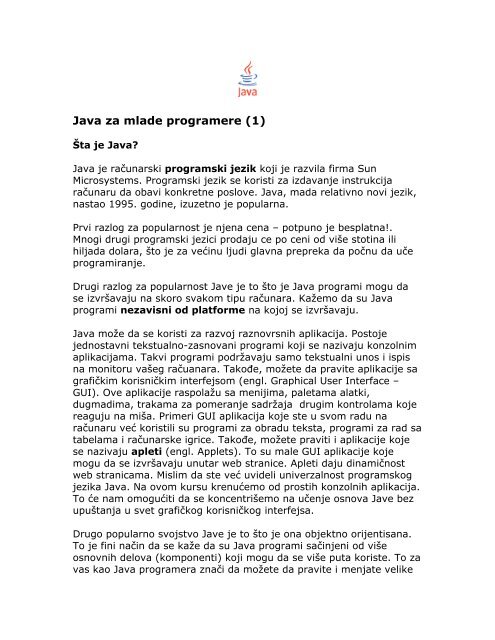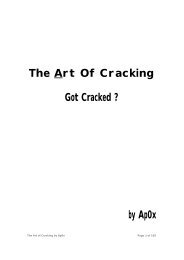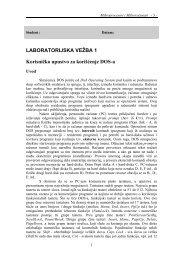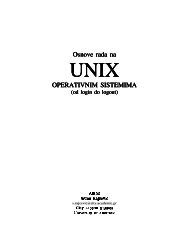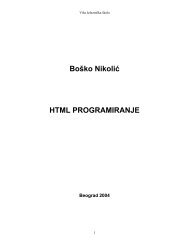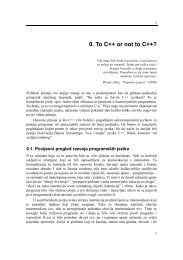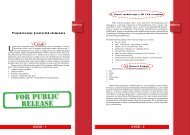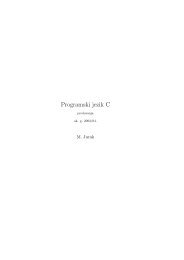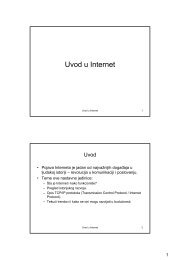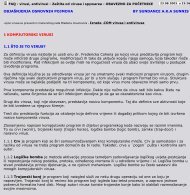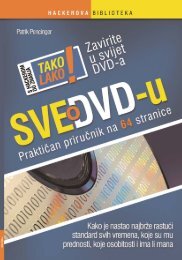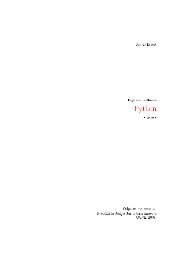Java za mlade programere (1) - Tutoriali.org
Java za mlade programere (1) - Tutoriali.org
Java za mlade programere (1) - Tutoriali.org
- No tags were found...
You also want an ePaper? Increase the reach of your titles
YUMPU automatically turns print PDFs into web optimized ePapers that Google loves.
<strong>Java</strong> <strong>za</strong> <strong>mlade</strong> <strong>programere</strong> (1)Šta je <strong>Java</strong>?<strong>Java</strong> je računarski programski jezik koji je razvila firma SunMicrosystems. Programski jezik se koristi <strong>za</strong> izdavanje instrukcijaračunaru da obavi konkretne poslove. <strong>Java</strong>, mada relativno novi jezik,nastao 1995. godine, izuzetno je popularna.Prvi razlog <strong>za</strong> popularnost je njena cena – potpuno je besplatna!.Mnogi drugi programski jezici prodaju ce po ceni od više stotina ilihiljada dolara, što je <strong>za</strong> većinu ljudi glavna prepreka da počnu da učeprogramiranje.Drugi razlog <strong>za</strong> popularnost Jave je to što je <strong>Java</strong> programi mogu dase izvršavaju na skoro svakom tipu računara. Kažemo da su <strong>Java</strong>programi ne<strong>za</strong>visni od platforme na kojoj se izvršavaju.<strong>Java</strong> može da se koristi <strong>za</strong> razvoj raznovrsnih aplikacija. Postojejednostavni tekstualno-<strong>za</strong>snovani programi koji se nazivaju konzolnimaplikacijama. Takvi programi podržavaju samo tekstualni unos i ispisna monitoru vašeg račuanara. Takođe, možete da pravite aplikacije sagrafičkim korisničkim interfejsom (engl. Graphical User Interface –GUI). Ove aplikacije raspolažu sa menijima, paletama alatki,dugmadima, trakama <strong>za</strong> pomeranje sadržaja drugim kontrolama kojereaguju na miša. Primeri GUI aplikacija koje ste u svom radu naračunaru već koristili su programi <strong>za</strong> obradu teksta, programi <strong>za</strong> rad satabelama i računarske igrice. Takođe, možete praviti i aplikacije kojese nazivaju apleti (engl. Applets). To su male GUI aplikacije kojemogu da se izvršavaju unutar web stranice. Apleti daju dinamičnostweb stranicama. Mislim da ste već uvideli univer<strong>za</strong>lnost programskogjezika <strong>Java</strong>. Na ovom kursu krenućemo od prostih konzolnih aplikacija.To će nam omogućiti da se koncentrišemo na učenje osnova Jave bezupuštanja u svet grafičkog korisničkog interfejsa.Drugo popularno svojstvo Jave je to što je ona objektno orijentisana.To je fini način da se kaže da su <strong>Java</strong> programi sačinjeni od višeosnovnih delova (komponenti) koji mogu da se više puta koriste. To <strong>za</strong>vas kao <strong>Java</strong> programera znači da možete da pravite i menjate velike
<strong>Java</strong> <strong>za</strong> <strong>mlade</strong> <strong>programere</strong> (2)Preuzimanje i instaliranje programaDa biste pisali i izvršavali <strong>Java</strong> programe, potreban vam je <strong>Java</strong>Software Development Kit (SDK). Radi se o besplatnom proizvodu kojimožete preuzeti preko Interneta. To jednostavno znači da možete dakopirate tu datoteku na svoj računar i <strong>za</strong>tim instalirate taj paket.Potrebno je <strong>za</strong>to da uradite sledeće:Pokrenite svoj pretraživač weba (Internet Explorer, Netscape ili nekidrugi) i odete na web sajt firme Sun Microsystems:http://java.sun.comTaj sajt sadrži obilje korisnih informacija o Javi. Što više budeteprogramirali u Javi, to ćete sve češće posećivati ovaj sajt u potrazi <strong>za</strong>rešenjima svojih problema.Na Sunovom sajtu treba da potražite link koji omogućava preuzimanjepaketa koji se naziva J2SE SDK (<strong>Java</strong> 2 Standard Edition SoftwareDevelopment Kit). Za naše potrebe treba da preuzmete verziju J2SE1.4.1. Kada pronađete stranicu sa linkovima odaberite onu kojaodgovara <strong>za</strong> instaliranje na vašu računarsku platformu (Windows).Pošto aktivirate link, pojaviće se sporazum o licenci (LicenceAgreement). Potrebno je da kliknete na Accept ukoliko želite dapreuzmete paket.Kliknite mišem na link <strong>za</strong> preuzimanje datoteke J2SDK i na ekranu ćese pojaviti sledeći prozor:
Kliknite mišem na dugme Save i i<strong>za</strong>berite lokaciju na kojoj želite dasnimite preuzetu datoteku. Potom ćete na ekranu videti kakopreuzimanje napreduje.<strong>Java</strong> SDK je veoma velika datoteka (j2sdk-1_4_1_02-windowsi586.exe),veličine oko 36 MB, stoga će preuzimanje preko modema ikomutirane veze potrajati.Kada ste preuzeli SDK, spremni ste <strong>za</strong> instaliranje paketa na svojračunar. I<strong>za</strong>berite dugme Start na paleti poslova a <strong>za</strong>tim Run.Pronađite direktorijum (folder) gde ste snimili datoteku i selektujtedatoteku. Kliknite na Open. <strong>Java</strong> SDK instalacioni program ćeraspakovati neke datoteke iuvodni ekran sa sporazumom o licenci ćese pojaviti na ekranu. Po prihvatanju licence, instalacioni program ćevas pitati gde želite da se obavi instalacija.
Predlažem da instalaciju <strong>Java</strong> SDK obavite u podrazumevanomdirektorijumu (c:\j2sdk1.4.1_02 u ovom slučaju), stoga kliknite mišemna dugme Next.Nemojte ovde ništa menjati. Želimo da instaliramo sve komponente.Kliknite mišem na Next da biste videli ekran koji vam omogućava izborpodrazumevanog Internet pretraživača.
Kliknite mišem na Next i instalacija počinje. Kada se <strong>za</strong>vrši videćetesledeći prozor:(Možda će vam biti postavljeno pitanje da ponovo pokrenete računar,a možda se to pitanje i neće pojaviti.) Kliknite mišem na dugme Finishi time ste okončali instalaciju.JCreator – integrisano razvojno okruženjeProces pravljenja i izvršavanja <strong>Java</strong> programa ima tri jasno razdvojeneetape:• Pisanje programa• Kompajliranje (prevođenje) programa (generiše se datoteka kojuračunar može da razume)• Izvršavanje programa.Za sada, ne brinite se mnogo oko toga šta se tačno dešava u svakoj odovih etapa. Jedan od načina da kompletirate ove tri etape je da prvopišete program koristeći neki osnovni editor teksta i snimite dobijenitekst u datoteku. Potom, etape kompajliranja i izvršavanja mogu seobaviti kucajući u komandnoj liniji posebnih komandi predviđenih <strong>za</strong> teetape. Mali broj <strong>Java</strong> programera piše programe na taj način. Skoro sviprogrameri razvijaju svoje programe koristeći tzv. Integrisanorazvojno okruženje (Integrated Development Environment – IDE).Postoji više IDE proizvoda <strong>za</strong> razvoj <strong>Java</strong> programa., neki su veomasloženi, a neki veoma prosti. Mi ćemo koristiti verziju koja jebesplatna. Radi se o okruženju koje se naziva JCreator. Radi se o
interfejsu koji se lako koristi a može besplatno (verzija Lite) da sepreuzme preko Interneta. Preporučujem da koristite ovaj softver <strong>za</strong>tošto će vam olakšati programerski deo posla i omogućiti da sekoncentrišete na učenje elemenata <strong>Java</strong> jezika.Pre nego što preuzmete i instalirate JCreator, moram da vas upoznamsa jednom činjenicom. JCreator radi samo u Windows okruženju, toznači da korisnici Linuxa i Mac OS moraju da pronađu drugo rešenje.Ukoliko koristite Windows i i<strong>za</strong>berete da koristite JCreator, pristupitepreuzimanju tog okruženja. JCreator je razvila firma Xinox Software.Postoje dve verzije ovog proizvoda, JCreator LE (Light Edition) I Pro(Professional Edition). Mi ćemo koristiti LE <strong>za</strong>to što je besplatan.Da biste preuzeli ovaj softver uradite sledeće:Idite na JCreator web sajt: http://www.jcreator.comPotražite link <strong>za</strong> preuzimanje Jcreatora LE (Freeware).Na web stranici <strong>za</strong> preuzimanje kliknite mišem na link i na ekranu ćese pojaviti sledeći prozor:Kliknite mišem na dugme Save i i<strong>za</strong>berite lokaciju na kojoj želite dasačuvate preuzetu datoteku. Pojaviće se na ekranu prozor kojiprikazuje kako preuzimanje napreduje.
Ovog puta radi se o datoteci relativno male veličine (manje od 2 MB),tako da preuzimanje neće dugo trajati.Po preuzimanju komprimovane datoteke, raspakujte je pomoćuWinZipa. Dvo-kliknite na datoteku Setup.exe da bi <strong>za</strong>počeli instalaciju.Na ekranu će se pojaviti prozor sledećeg izgleda:Kliknite mišem na dugme Next i videćete sporazum o licenci (naravno,treba da se saglasite da bi se instalacija nastavila).Na ekranu će se pojaviti <strong>za</strong> redom nekoliko prozora posredstvom kojihće vas instalacioni program pitati <strong>za</strong> odredište <strong>za</strong> neke datoteke i da liželite da se ikona programa pojavi na radnoj površini (Desktopu).
Kliknite mišem na Install i počinje instalacija. Kada se <strong>za</strong>vrši videćetesledeći prozor.Kliknite mišem na dugme Finish (potvrdite opciju Launch JCreator LE).JCreator će se aktivirati i postaviti vam još nekoliko pitanja. Prvo,pitaće vas <strong>za</strong> pridruživanje datoteka:
Prihvatite ponuđeno klikom miša na Next. Sada će se pojaviti jedanveoma važan prozor:JCreator od vas traži informaciju o instaliranoj verziji <strong>Java</strong> SDK(odnosno JDK – <strong>Java</strong> Development Kit). Kliknite mišem na dugmeBrowse (ako je potrebno) da biste definisali putanju do <strong>Java</strong>direktorijuma (verovatno, c:\j2sdk1.4.1_02), a <strong>za</strong>tim kliknite na Next.Na ekranu se pojavljuje prozor
JCreator želi da zna gde se nalazi <strong>Java</strong> SDK dokumentacija. Za potrebeovog kursa dokumentacija nije neophodna, <strong>za</strong>to nisam ni naveo da jepreuzmete sa Sunovog sajta. Na kraju, kliknite mišem na dugmeFinish i potom će se JCreator pokrenuti.U sledećem nastavku upoznaćemo se sa interfejsom programaJCreator i nastaviti dalje učenje Jave.
<strong>Java</strong> <strong>za</strong> <strong>mlade</strong> <strong>programere</strong> (3)Pokretanje JCreatoraKada je instaliran, JCreator se pokreće sledećomprocedurom:Kliknite mišem na dugme Start na Windows paletiposlova.I<strong>za</strong>berite u meniju Programs stavku JCreator LE.Kliknite mišem na JCreator LE.Ukoliko ste izvukli prečicu na radnu površinu, tada ćeteJCreator pokrenuti tako što ćete dvo-kliknuti mišem naikonu ovog programa.JCreator je pokrenut i na ekranu se pojavljuje nekolikoprozora.Radni prostorOblastdatotekeOvaj ekran prikazuje JCreatorovo integrisano razvojnookruženje (engl. Integrated Development Environment -IDE). O integrisanom razvojnom okruženju ćemo naučitinešto više u nekom od sledećih nastavaka. Za sada,
koristićemo ga da iztestiramo <strong>Java</strong> instalaciju i da vidimokako se učitava i pokreće neki program. Obratite pažnjuna lokacije radnog prostora, oblast datoteke i glavni meni.Radni prostor nam prikazuje koji <strong>Java</strong> programi su nam naraspolaganju. Oblast datoteke se koristi <strong>za</strong> prika<strong>za</strong>ktuelnog koda, a glavni meni <strong>za</strong> kontrolu pristupadatoteci i funkcije uređivanja datoteke. Meni se takođekoristi <strong>za</strong> kompajliranje i izvršavanje programa.Otvaranja <strong>Java</strong> projektaOno što želimo sada da uradimo je da otvorimo projekat.Računarski programi (aplikacije) napisani u Javi često senazivaju projektima. Projekti uključuju sve informacije udatotekama koje su potrebne našem programu. <strong>Java</strong>projekti su grupisani u radnim prostorima.Neka je JCreator pokrenut. Prvi korak kod otvaranjaprojekta je otvaranje radnog prostora koji sadrži projekatkoji nas interesuje. Sledite ove korake:I<strong>za</strong>berite u meniju File opciju Open Workspace. Na ekranuse pojavljuje prozor Open:Svi projekti u slučaju koji ćemo razmatrati su sačuvani uradnom prostoru pod nazivom \<strong>Java</strong>Kids\JK Code.Pređimo u taj direktorijum i i<strong>za</strong>berimo JK Code radniprostor. Kliknimo Open.Biće prika<strong>za</strong>no više projekata u radnom prostoru.Pronađimo projekat WelcomeProject. Uradimo desni klikmišem na nazivu tog projekta i iz pomoćnog
menijani<strong>za</strong>berimo stavku Sets as Active Project. Klikommiša na znak + pored naziva projekta razvimo čvorišteprojekta. Sada ćemo videti da u njemu postoji jednadatoteka pod nazivom Welcome.java. Ako se sadržaj fajlane pojavi u oblasti prika<strong>za</strong> datoteke, dvo-kliknite na tudatoteku da bi se otvorila.Konačno imate priliku da vidite svoj prvi <strong>Java</strong> program;kasnije ćemo objasniti šta tih nekoliko redova koda radi.Za sada, želimo samo da vidimo da li možemo dapokrenemo taj program.Kompajliranje i izvršavanje <strong>Java</strong> projektaPošto razvijete <strong>Java</strong> projekat, prirodno je da želite dapokrenet ili izvršite taj program. To se ostvaruje u dvakoraka: kompajliranjem i izvršavanjem. Ponovo, o tomećete više saznati u nekom od sledećih nastavaka. Za sada,proveravamo da li je sve instalirano kako treba.Da biste kompajlirali projekat Welcome, i<strong>za</strong>berite uglavnom meniju stavku Build, a <strong>za</strong>tim Compile Project.Druga varijanta je da pritisnete samo taster F7 natastaturi. Na ekranu treba da se pojavi novi prozor koji jeprika<strong>za</strong>n na sledećoj slici.
Ako je sve instalirano kako treba, u donjem prozoru trebada vidite reči Process completed. Time nas JCreatorobaveštava da je projekat uspešno kompajliran.Ako program nije kompajliran, najverovatnije da JCreatornije mogao da pronađe <strong>Java</strong> SDK. Da biste proverili da liJCreator „zna” gde je <strong>Java</strong> SDK, pokušajte sledeće:U glavnom meniju i<strong>za</strong>berite stavku Configure.I<strong>za</strong>berite stavku Options.U okviru <strong>za</strong> dijalog Open kliknite mišem na JDK Profiles.U prozoru treba da bude direktorijum gde je <strong>Java</strong>instalirana. Ako ga nema, i<strong>za</strong>berite stavku New i slediteinstrukcije kako biste pronašli direktorijum. Ako jedirektorijum naveden ali to nije odgovarajući direktorijum,označite navedeni direktorijum i i<strong>za</strong>berite Edit. Uraditepotrebnu korekciju nazivva i lokacije direktorijuma.Da li ste sada spremni da pokrenete svoj prvi projekat?Da biste to uradili, i<strong>za</strong>berite u glavnom meniju Build, a<strong>za</strong>tim stavku Execute Project (a možete isto dejstvo
proizvesti i pritiskom na taster F5 na tastaturi). Na ekranutreba da se pojavi prozor sa Welcome porukom, kao nasledećoj slici.Ako se to desilo, sve je instalirano kako treba. Ako nijetako, nešto nije instalirano kako treba i moraćetekompletno da proverite instalaciju Jave i JCreatora kaobiste bili sigurni da je sve urađeno na odgovarajući način.Pre nego što <strong>za</strong>ustavimo izvršavanje programa,napravimo jednu malu izmenu na izlaznom prozoru.Inicijalna postavka okruženja je da izlazni prozor prikazuje(„štampa”) beli tekst na crnoj po<strong>za</strong>dini. To je u redu, alinije baš racionalno. Naime, ako nastavimo tako daradimo, prilikom štampanja ovih prozora potrošili bimnogo tonera. Možemo promeniti boje i to vrlo lako.Kliknimo mišem na malu ikonu u gornjem levom ugluizlaznog prozora. I<strong>za</strong>berimo u pomoćnom meniju stavkuProperties. Kada se na ekranu pojavi okvir <strong>za</strong> dijalog,i<strong>za</strong>berimo karticu Colors.
Na ovoj kartici možemo definisati mnogo stvari, izmeđuostalog i novi Screen Background (po<strong>za</strong>dina ekrana) inovu boju <strong>za</strong> Screen Text (ekranski teksta). Izbor seobavlja tako što prvo označite odgovarajuće radio dugmepored tih naziva a <strong>za</strong>tim i<strong>za</strong>berete boju sa ponuđenepalete. I<strong>za</strong>berite boje koje želite, a ja preporučujem svetlupo<strong>za</strong>dinu sa tamnim tekstom. Kada ste obavili izborkliknite na dugme OK. Na ekranu se pojavljuje sledećiokvir <strong>za</strong> dijalog:Navedite gde želite da snimite ova svojstva koja ćeJCreator koristiti <strong>za</strong> sve vaše projekte i potom kliknite naOK. Izlazni prozor će sada biti obojen novim bojama.
Da biste <strong>za</strong>ustavili izvršavanje projekta, pritisnite bilo kojitaster ili kliknite mišem na dugme X u gornjem desnomuglu prozora.Napuštanje JCreatoraKada ste <strong>za</strong>vršili rad sa <strong>Java</strong> projektom, preostalo je jošda napustite JCreator razvojno okruženje. To je istaprocedura kao i kod svih drugih Windows aplikacija:U glavnom meniju i<strong>za</strong>berete stavku File.I<strong>za</strong>berete sada stavku Exit (na dnu menija File).JCreator će <strong>za</strong>tvoriti sve otvorene prozore i bićete vraćenina radnu površinu Windowsa. Možete koristiti i alternativninačin, tj. kliknuti mišem na dugme X u gornjem desnomuglu glavnog prozora JCreatora.
<strong>Java</strong> <strong>za</strong> <strong>mlade</strong> <strong>programere</strong> (4)Osnove <strong>Java</strong> programaU prethodnim nastavcima opisali smo kako da se pripremiračunar <strong>za</strong> kreiranje i izvršavanje <strong>Java</strong> programa. U ovomnastavku naučićete kako izgleda osnovna struktura <strong>Java</strong>programa, <strong>za</strong>tim ćete naučiti neka osnovna pravila <strong>za</strong>pisanje <strong>Java</strong> programa. Kreiraćemo i snimiti projekatpomoću Jcreatora, razvojnog okruženja koje smo upoznali uprethodnom nastavku. Na kraju, naučićete šta se dešavakada kompajlirate (prevodite) i izvršavate <strong>Java</strong> program.Ovime ćete steći neophodna znanja da napravite svoj prvi<strong>Java</strong> program.Struktura <strong>Java</strong> programa<strong>Java</strong>, kao i svaki drugi jezik (računarski ili govorni), imasvoju terminologiju. Pogledajmo <strong>za</strong>to strukturu <strong>Java</strong>programa i naučimo tu novu terminologiju. <strong>Java</strong> program (iliprojekt) čini nekoliko datoteka. Ove datoteke se nazivajuklasama. Svaka od tih datoteka ima <strong>Java</strong> kôd koji obavljaneki specifičan <strong>za</strong>datak (<strong>za</strong>datke). Svaka datoteka klase imaoznaku tipa datoteke (tzv. Ekstenziju) .java. Nazivdatoteke koji se koristi <strong>za</strong> snimanje klase mora da odgovara
nazivu klase. Jedna klasa u svakom projektu će imati neštošto se nekad zove glavni metod (engl. main method).Kagdog izvršavate <strong>Java</strong> program, vaš računar će prvopotražiti glavni metod da bi nešto počelo da se dešava.Prema tome, da biste izvršili program, direktno navoditeklasu koja sadrži glavni metod.Pogledajmo kako to izgleda u primeru WelcomeProject, koji smo imali prilike ranije da vidimo. Pokrenimoprvo JCreator. Welcome Project bi trebalo da je još aktivanprojekt. Ako nije tako, uradite desni klik mišem na folderWelcomeProject u radnoj oblasti i i<strong>za</strong>berite stavku Sets asActive Project. Trebalo bi da vidite:
Ovaj projekt ima jednu datoteku koja se nazivaWelcome.java. Uočite da, kao što je <strong>za</strong>htevano, nazivWelcome odgovara nazivu klase koji se vidi u kodu (publicclass Welcome). Ako se kôd ne vidi, uradite dvo-klik mišemna datoteku koja ima naziv Welcome.java. Ako projektima još klasa, one bi trebalo da budu izlistane ispod folderaWelcomeProject. Takođe, uočite u kodu oblast koja imareč main. To je glavni metod koji nam je potreban u jednojod klasa projekta.To je <strong>za</strong>ista sve što je potrebno da znamo o strukturi <strong>Java</strong>programa. Samo da vas podsetim da program (ili projekt,koristićemo oba termina) sačinjava više datoteka koje senazivaju klasama, a koje sadrže aktuelni <strong>Java</strong> kôd. Onaklasa od koje sve počinje je glavna klasa. Još jedna stvar,projekti se grupišu u radne oblasti (engl. Workspaces). Saovim znanjem možemo da počnemo sa razmatranjemWelcome programa red po red kako bi shvatili šta je <strong>Java</strong>program uopšte.Welcome Project - ponovoTrebalo bi da je još uvek aktivan JCreator u kome seizvršava Welcome program. Ako nije tako, pokreniteJCreator, otvorite WelcomeProject (desni klik na naziv
projekta i izbor stavke Set as Active Project) i dvo-kliknitemišem na datoteku Welcome.java. Trebalo bi da viditesledeći kôd:/** Welcome Project* <strong>Java</strong> for Kids* KIDware (206) 721-2556* www.KIDwareSoftware.com*/public class Welcome{public static void main(String[] args){System.out.println("Welcome to <strong>Java</strong> for Kids!");}}Prođimo kroz ovaj kôd red po red kako bi objasnili njegovustrukturu.Prvih šest redova programa su:/** Welcome Project* <strong>Java</strong> for Kids* KIDware (206) 721-2556* www.KIDwareSoftware.com*/U tim redovima je komentar (engl. Comment). Ti redoviobezbeđuju neke informacije o programu, tj. O kom
programu se radi i informaciju <strong>za</strong> kontakt. Komentar počinjesa simbolom /* i <strong>za</strong>vršava se sa simbolom */. Ovi redovisu poznati i kao <strong>za</strong>glavlje programa (engl. programheader). Dobro je da uvek stavite <strong>za</strong>glavlje u svoje <strong>Java</strong>programe u kojima je informacija šta rade i ko ih je napisao.<strong>Java</strong> kompajler ignoriše svaki komentar – njihova uloga jesamo da pruže objašnjenje.Prvi red posle komentara sadrži sledeće:public class Welcome{Taj red sadrži definiciju naše klase nazvane Welcome.Ključna (službena; engl. keyword) reč public određuje da lidrugi delovi programa mogu da pristupaju ovoj klasi.Ključne reči su deo svakog programskog jezika – to surezervisane reči i ne mogu se koristiti u regularnim <strong>Java</strong>izrazima. Leva vitičasta <strong>za</strong>grada ({) se koristi da označipočetak definicije klase. Uočićete brzo da se mnogovitičastih <strong>za</strong>grada koristi u <strong>Java</strong> programima!Sledeći red je:public static void main(String[] args){
U ovom redu se kreira glavni metod koji smo ranijepominjali. Nemojte se <strong>za</strong> sada brinuti šta sve te reči znače.Bitno je da uočite da tako počinje glavni metod u komepišemo <strong>Java</strong> kôd koji želimo da se izvrši kada se programpokrene. U ovom kursu uglavnom ćemo stavljati sav naš kôdu glavni metod. Uočite da se druga leva vitičasta <strong>za</strong>gradakoristi <strong>za</strong> početak definisanja glavnog metoda.Jedini <strong>Java</strong> iskaz (naredba; engl. statement) u glavnommetodu je:System.out.println("Welcome to <strong>Java</strong> for Kids!");Podsetite se kako je izgledalo izvršavanje Welcome projektau prethodnom nastavku. Kada ste ga pokrenuli, videli ste uizlaznom prozoru poruku koja je glasila - Welcome to <strong>Java</strong>for Kids! Prethodni red koda je ispisao tu poruku. U tomredu System je klasa ugrađena u Javu, out je objekat klase(koji se odnosi na izlazni prozor (engl. output window)). Rečprintln (izgovara se print line) prikazuje jedan red teksta.Tekst koji se prikazuje je pod navodnicima. Uočite da seiskaz <strong>za</strong>vršava sa (;) – u Javi, takođe, postoji mnogo tačka<strong>za</strong>re<strong>za</strong>!U ovom prostom primeru, glavni metod ima samojedan iskaz. Naravno, naredni primeri će imati mnogo višeiska<strong>za</strong>. Metodi su mesto gde <strong>Java</strong> programi obavljaju<strong>za</strong>datke. Pored pisanja sopstvenih metoda, možete koristiti
ilo koji od mnogobrojnih metoda koji su ugrađeni u <strong>Java</strong>jezik. Učićete o tim metodima kako bude kurs odmicao.Posle tog reda slede dva reda od kojih svaki ima desnuvitičastu <strong>za</strong>gradu (}). Prva <strong>za</strong>grada okončava glavni metod,dok druga okončava definiciju klase. Biće potrebno da uvekpazite da imate u <strong>Java</strong> programima vitičaste <strong>za</strong>gradeuparene, tj. da svakoj levoj odgovara jedna desna.Mada je ovo veoma kratak i prost program, on ilustruje kojesu glavne komponente u <strong>Java</strong> programu. Potrebno vam je<strong>za</strong>glavlje programa, definicija klase i glavni metod. Takođe,potrebno je da vodite računa i snimite datoteku klase podistim nazivom pod kojim je klasa definisana. Ta datotekaima oznaku tipa (tzv. ekstenziju) .java.Neka pravila <strong>Java</strong> programiranjaPogledajmo još jednom kôd Welcome projekta kakobismo uka<strong>za</strong>li na neka osnovna pravila <strong>Java</strong> programiranja.Evo tog koda:/** Welcome Project* <strong>Java</strong> for Kids* KIDware (206) 721-2556*/
public class Welcome{public static void main(String[] args){System.out.println("Welcome to <strong>Java</strong> for Kids!");}}A evo i pravila:• <strong>Java</strong> kôd <strong>za</strong>hteva perfekciju. Sve ključne reči morajubiti korektno <strong>za</strong>pisane. Ako napišete printline umestoprintln, čovek može da zna na šta ste mislili, aliračunar ne.• <strong>Java</strong> razlikuje mala i velika slova (engl. case-sensitive),što znači da se velika i mala slova smatraju različitimznakovima. Kada pišete kôd, vodite računa kakokoristite slova. U Javi reči Main i main su potpunorazličite.• <strong>Java</strong> ignoriše beline (engl. “white space”; blankove).Često ćete koristiti beline da bi vaš kôd izgledaočitljivije.• Vitičaste <strong>za</strong>grade se koriste <strong>za</strong> grupisanje. Onemarkiraju početak i <strong>za</strong>vršetak programskih sekcija.Vodite računa da vaši <strong>Java</strong> programi imaju jednak brojlevih i desnih vitičastih <strong>za</strong>grada. Sekcija koda izmeđudve odgovarajuće vitičaste <strong>za</strong>grade naziva se blok.
• Dobra praksa je da uvlačite kôd bloka prilikom pisanjaprograma. To olakšava praćenje koda. Uočite da je udatom primeru svaki blok uvučen tri blanka (beline).Ako koristite JCreator, on će automatski umesto vasuvlačiti kôd u blokovima.• Svaki <strong>Java</strong> iskaz se <strong>za</strong>vršava tačka-<strong>za</strong>rezom. Iskaz jeprogramski izraz koji proizvodi neku akciju (na primer,ranije pomenuti iskaz Println). Uočite da nisu svi <strong>Java</strong>izrazi iskazi (na primer, red koji definiše glavni metodnema tačku-<strong>za</strong>rez).Naučićete još o <strong>Java</strong> programiranju ako nastavite da pratiteovaj kurs.Pripremio Dragan Marković
<strong>Java</strong> <strong>za</strong> <strong>mlade</strong> <strong>programere</strong> (5)Kreiranje <strong>Java</strong> projekata pomoću JCreatoraNa ovom „času” počećemo da učimo programski jezik <strong>Java</strong>i da pišemo svoje <strong>Java</strong> programe. Da bi ste mogli da to uraditepotrebno je da znate kako se kreira novi projekat pomoćuJCreatora. Takođe, potrebno je da znate kako da dodatedatoteke svom projektu. Sada ću poka<strong>za</strong>ti kako se to radi.Ponovo ćemo kreirati projekt Welcome u vašem radnomprostoru.Ako Jcreator nije pokrenut, pokrenite ga. Radni prostorkoji sadrži projekt Welcome trebalo bi da je još uvek tu.Uklonićemo ovaj radni prostor i kreirati novi. (Treba samo dakoristite radni prostor JK Code kada želite da referencirate kôdve<strong>za</strong>n <strong>za</strong> ovo uputstvo. Za sve svoje projekte, koristićetesopstveni radni prostor). Da biste uklonili radni prostor, ooblasti <strong>za</strong> prikaz radnog prostora označite tekući radni prostor(JK Code). U glavnom meniju i<strong>za</strong>berite File a <strong>za</strong>tim CloseWorkspace.Sada, kreirajte svoj radni prostor – dodelite mu nazivMy<strong>Java</strong>Workspace. U glavnom meniju i<strong>za</strong>berite File a <strong>za</strong>timNew. Kada se pojavi prozor New, kliknite na jezičakWorkspaces :
Kliknite na (…) pored okvira Location i i<strong>za</strong>berite c:\ disk (ilineku drugu lokaciju). Upišite My<strong>Java</strong>Workspace u poljeWorkspace name. Kliknite mišem na dugme OK i kreiraće sepra<strong>za</strong>n radni prostor u folderu pod nazivomMy<strong>Java</strong>Workspace na vašem disku c: . Ovaj novi radniprostor pojavljuje se u prikazu radnog prostora programaJCreator:Možemo sada da dodamo projekt u radni prostor. Obratitepažnju na ove korake pošto ćete ovo ponavljati svaki put kadaje potrebno da kreirate novi <strong>Java</strong> projekt. Uradite desni klik uprikazu radnog prostora i i<strong>za</strong>berite Add new Project :
I<strong>za</strong>berite jezičak kartice Projects, <strong>za</strong>tim Empty Project iupišite WelcomeProject u polje Project name (kao što jeprika<strong>za</strong>no). Kliknite na OK da biste dodali projekt.Prozor <strong>za</strong> prikaz radnog prostora trebalo bi sada daprikaže projekt (WelcomeProject) u radnom prostoru:Po proceduri, sada treba da dodamo datoteku (našudatoteku sa <strong>Java</strong> programom) projektu. OznačiteWelcomeProject levim klikom na naziv u prikazu radnogprostora. Odaberite File iz glavnog menija JCreatora a <strong>za</strong>timstavku New. Pojavljuje se sledeći prozor:
Kao što je prika<strong>za</strong>no, i<strong>za</strong>berite karticu Files, i<strong>za</strong>berite <strong>Java</strong>File i upišite Welcome u polje Filename (dobro je da steknetenaviku da nazivi vaših datoteka imaju drugačije nazive odfoldera projekta i radnog prostora). Kliknite na OK.Razvite WelcomeProject (kliknite na znak +) i videćetedatoteku Welcome.java koja je dodata projektu. U oblasti <strong>za</strong>prikaz datoteke desno od prika<strong>za</strong> radnog prostora je editor gdećete upisivati Welcome.java kôd:Oblast prika<strong>za</strong> datoteke
Pišite liniju po liniju koda i obratite pažnju da pišete svekako je ovde dato (imajući u vidu pravila koja ste ranijenaučili). Evo koda još jednom:/** <strong>Java</strong> for Kids Welcome Program*/public class Welcome{public static void main(String[] args){System.out.println("Welcome to <strong>Java</strong> for Kids!");}}Kako pišete uočićete da posle pisanja svake leve vitičaste<strong>za</strong>grade ({), JCreator editor automatski uvlači sledeći red, ačim upišete odgovarajuću desnu vitičastu <strong>za</strong>gradu (}),uvlačenje se povlači na<strong>za</strong>d <strong>za</strong> jedan nivo. To znači da editorpoštuje pravilo uvlačenja svakog bloka koda. Inicijalno,JCreator uvlači <strong>za</strong> 4 znaka (mesta) na svakom nivou. Da bistepromenili ovu vrednost, i<strong>za</strong>berite u glavnom meniju stavkuConfigure a <strong>za</strong>tim Options. Odaberite <strong>Java</strong> Editor i upišitenovu vrednost <strong>za</strong> Tabs Size. Mi ćemo na ovom kursu koristitivrednost 2 a ne 4 (stvar ličnog ukusa).Druga stvar koju treba da uočite je da editor koristirazličite boje <strong>za</strong> različite stvari u kodu. Zeleni tekst predstavljakomentare. Kôd je u crnoj boji a ključne (rezervisane) reči uplavoj. Ova šema boja ponekda može da vam pomogne daotkrijete greške koje ste možda napravili prilikom kucanja.
Kada <strong>za</strong>vršite kucanje, trebalo bi da vidite:Pokušajte da kompajlirate (prevedete) svoj program (i<strong>za</strong>beriteBuild, <strong>za</strong>tim Compile Project, ili samo pritisnite taster). Trebalo bi ubrzo da vidite reči Process completed.Ako nije tako, proverite da li ste sve upisali kako je navedeno uprethodnom listingu. Da vas podsetim, greške se ne tolerišu.Kada je vaš program kompajliran, možete ga aktiviratibiranjem opcije Build, <strong>za</strong>tim Execute Project (ili pritisnitetaster ). Trebalo bi ponovo da vidite poruku Welcome to<strong>Java</strong> for Kids! . Takođe, vidite i sami kako je <strong>za</strong>ista lako dobiti<strong>Java</strong> program pomoću JCreatora.Snimanje <strong>Java</strong> projekata u JCreatoruPre nego što napustimo JCreator, potrebno je da znamokako se snimaju projekti koje smo napravili. Postoje dve stvarikoje treba razmotriti: snimanje projekata i snimanje radnih
prostora (foldera koji sadrže projekte). Kadgod kompajliratei/ili izvršavate <strong>Java</strong> projekt, JCreator automatiski snima iizvorne datoteke i datoteke kompajliranog koda. Prema tome,veći deo vremena ne morate brinuti o snimanju svojihprojekata – Jcreator je to preuzeo na sebe. Ako želite dasnimite kôd koji ste upravo napisali (pre kompajliranja),jednostavno i<strong>za</strong>berite u glavnom meniju File a <strong>za</strong>tim kliknite naSave All. Ili, samo kliknite na dugme Save All na paleti alatki:Treba da snimite radni prostor svaki put kada napravitepromenu, na primer, ako dodate/obrišete datoteke projekta ilidodate/obrišete projekte. Da snimite radni prostor odaberite uglavnom meniju File a <strong>za</strong>tim Save Workspace. Ako pokušateda napustite JCreator a niste snimili projekte ili radne prostore,JCreator će vas preko okvira <strong>za</strong> dijalog upozoriti na to i pružitivam mogućnost da snimite datoteke pre napuštanja.Kompajliranje i izvršavanje <strong>Java</strong> programaU primeru koji smo upravo <strong>za</strong>vršili, u tri koraka smoobavili kreiranje i izvršavanje <strong>Java</strong> programa:• Pisanje koda• Kompajliranje koda• Izvršavanje koda
Vidimo da pisanje koda obuhvata poštovanje uspostavljenihpravila (mada ćemo stvarno početi sa pisanjem sopstvenogkoda kasnije). Takođe, znamo kako da kompajliramo iizvršavamo program, ali šta se stvarno dešava kada mi radimote dve stvari. Sada ćemo to razmotriti.Da vas podsetim, jedna od velikih prednosti Jave je što će<strong>Java</strong> programi raditi na raznorodnim mašinama bez promena ukodu. Kažemo da je <strong>Java</strong> ne<strong>za</strong>visna od platforme. Ovane<strong>za</strong>visnost je moguća <strong>za</strong>to što se <strong>Java</strong> program ne izvršavadirektno na vašem računaru, već na virtuelnom računaru koji jeinstaliran na vašem računaru <strong>za</strong>jedno sa <strong>Java</strong> SoftwareDevelopment Kitom (SDK). Taj virtuelni računar se naziva <strong>Java</strong>virtuelna mašina. Pre nego što <strong>Java</strong> virtuelna mašina možeda razume vaš <strong>Java</strong> program, on mora da bude pretvoren ilipreveden u jezik koji ona razume. Ova konverzija se obavljakada kompajlirate svoj <strong>Java</strong> program. Kompajliranje <strong>Java</strong>programa kreiradatoteku sa objektnim kodom koji <strong>Java</strong>virtuelne mašina može da razume. Ta datoteka će imati oznakutipa datoteke (tzv. ekstenziju) .class. Na sledećoj slici jegrafički prika<strong>za</strong>n proces kompajliranja:<strong>Java</strong> program(.java datoteka)<strong>Java</strong>kompajler<strong>Java</strong> objektni kôd(.class datoteka)Kada izvršavate svoj <strong>Java</strong> program, ove .class datotekeobrađuje nešto što se naziva <strong>Java</strong> interpreter unutarvirtuelne mašine. Ovaj interpreter razgovara sa vašim
ačunarom i prevodi vaše <strong>Java</strong> naredbe u željene rezulatate. Toje kao magija! Na sledećoj slici je grafički prika<strong>za</strong>n procesizvršavanja programa:<strong>Java</strong> objektni kôd(.class datoteka)<strong>Java</strong>virtuelna mašina(<strong>Java</strong> Interpreter)Program navašem računaru
<strong>Java</strong> <strong>za</strong> <strong>mlade</strong> <strong>programere</strong> (6)JCreator i <strong>Java</strong> datotekeSada ćemo se upoznati kako su te sve informacijeve<strong>za</strong>ne <strong>za</strong> strukturu programa, datoteke, kompajliranje iizvršavanje uklopljenje u JCreator, koji je naše razvojnookruženje. Ranije smo videli da su <strong>Java</strong> projekti grupisani uradne prostore. A projekti se sastoje od .java datoteka.Koristeći My Computer ili Windows Explorer, pređimo ufolder koji sadrži Welcome Project koji ste upravonapravili, kompajlirali i izvršili. Trebalo bi da vidite sledećedatoteke:Welcome.javaWelcome.classWelcomeProject.jcpsrc_welcomeproject.txtWelcome.java je izvorni kôd koji se pojjavljuje u oblasti <strong>za</strong>prikaz datoteke JCreatora. Welcome.class je kompajliranaverzija tog izvornog koda (Welcome.java) – to je datotekakoja je potrebna <strong>Java</strong> virtualnoj mašini.WelcomeProject.jcp je projektna datoteka Jcreatora kojase koristi <strong>za</strong> evidenciju koje sve datoteke čine projekat asrc_welcomeproject.txt je druga datoteka Jcreatora koja
je potrebna <strong>za</strong> <strong>org</strong>ani<strong>za</strong>ciju. Pored toga, u foldeu vašegradnog prostora biće i datoteka:My<strong>Java</strong>Workspace.jcw(Naravno, ovde se podrazumeva da ste radnom prostorudodelili naziv My<strong>Java</strong>Workspace). To je još jedna datotekaJcreatora koja se koristi <strong>za</strong> evidenciju projekata u radnomprostoru JK Code.Imajte na umu da su ovde prave <strong>Java</strong> datoteke samoone koje imaju oznaku tipa .java i .class. Ostale datotekestvara i menja naše konkretno razvojno okruženje, u ovomslučaju JCreator. Ako želite da delite svoj <strong>Java</strong> program saprijateljem ili da ga prebacite u neko drugo razvojnookruženje, jedine datoteke koje treba da prebacite su .javadatoteke. Te datoteke može da koristi svaki <strong>Java</strong> programerili programsko okruženje da bi napravio program koji možeda se izvršava.Kreiranje <strong>Java</strong> programaRanije sam rekao da <strong>Java</strong> naredba nešto radi. Uprimeru Welcome videli smo da naredba štampa nekuinformaciju (“Welcome to <strong>Java</strong> for Kids!”). Svaki program
koji budemo pravili biće sačinjen od više <strong>Java</strong> naredbi kojeračunar treba da obradi. Pravljenje računarskog programapomoću Jave (ili bilo kog drugog jezika) je direktan proces.Imate konkretan <strong>za</strong>datak koji želite da računar obavi <strong>za</strong> vas.Saopštavate računaru logičan, proceduralan skup korakakoje treba da preduzme da bi obavio <strong>za</strong>datak.Relativno je lako ispisati korake rešenja na našemgovornom jeziku. Međutim, <strong>za</strong> nas je malo teže to saopštitiračunaru na njegovom jeziku. Bilo bi <strong>za</strong>ista lepo kada bimogli samo da napišemo “Zdravo računaru, evo dva broja –saberi ih i kaži mi koliki je zbir”. Čovek može da razume oveinstrukcije, ali računar ne može. Zašto? Prvo, računaru jepotrebno da se kaže na vrlo specifičan način kako da uradi<strong>za</strong>datak, tj. razlaganjem na logičke korake. Za ovaj prostprimer sabiranja ti koraci bi bili:1. Zadaj vrednost prvog broja.2. Zadaj vrednost drugog broja.3. Saberi prvi broj sa drugim, rezultat je zbir, tj. trećibroj.4. Saopšti zbir.Sada je potrebno da to saopštimo računaru na njegovomjeziku. Prevodimo svaki korak rešenja u naredbu (ili
naredbe) računarskog jezika. Na ovom kursu računarskijezik je <strong>Java</strong>. Da bi mogli da kažete računaru kako da uradibilo koji <strong>za</strong>datak, potrebno je dobro da znate <strong>Java</strong>programski jezik. Vaše znanje Jave će vam omogućiti daprevedete programske korake u jezik koji računar može darazume.Druga stvar o kojoj treba da vodite računa kada pišete<strong>Java</strong> programe je logika i preciznost. Računar će slediti vašeinstrukcije – čak i kada su pogrešne! Prema tome, kakobudete napredovali u učenju Jave tako ću vam objasnitipotrebu da budete precizni. Kada jednom napišete preci<strong>za</strong>n ilogičan <strong>Java</strong> kôd, računar će veoma brzo i dobro uraditi svojposao. A on može da uradi veoma <strong>za</strong>nimljive stvari.Pogledajmo par primera pisanja programerskih <strong>za</strong>dataka kaoniz koraka <strong>za</strong> ilustraciju nekih stvari koje računar može dauradi.Šta treba da uradite ako vaš šef <strong>za</strong>traži od vasprosečnu ocenu sa testa koji je radilo 352 učenika vašeškole? Koraci koje treba da uradite su sledeći:1. Odredite ocenu svakog učenika.2. Saberete svih 352 ocene da bi dobili sumu.3. Podelite sumu sa 352 da biste dobili prosečnu ocenu.
4. Saopštite šefu prosečnu ocenu.Nije tako teško, <strong>za</strong>r ne? Uočite da se drugi korak može daljerazdeliti u manje korake. Da biste sabrali 352 ocene trebada:1. Počnete sa prvom ocenom.2. Dodate drugu ocenu, <strong>za</strong>tim treću, pa četvrtu itd.3. Stanete kada su sve ocene dodate.U ovim koracima računar bi trebalo da radi isti posao(dodavanje broja) 352 puta. Računari su veoma dobri kodposlova koji se ponavljaju – videćete kasnije da se oviposlovi ponavljanja nazivaju petlje (engl. looping). Kasnijećete pisati programski kôd <strong>za</strong> ovaj primer.Računari su veoma dobri kod igranja igara sa vama(<strong>za</strong>to su video igre toliko popularne). Da li ste ikada igralineku akcionu igricu tipa “War?” Vi i drugi igrač uzimate karteiz standardnog špila. Onak koji ima „jaču” kartu nosi kartudrugog igrača. Zatim svaki uzima drugu kartu i nastavlja seproces upoređivanja sve dok u špilu ima karata. Ko sakupiviše karata kada se igra <strong>za</strong>vrši je pobednik. Igranje ove igre<strong>za</strong>hteva sledeće korake:
1. Promešati špil karata.2. Dati kartu prvom igraču.3. Dati kartu drugom igraču.4. Odrediti čija karta je jača i proglasiti pobednika.5. Ponavljati proces davanja (deljenja) karata igračimasve dok ima karti u špilu.Stvari su sada nešto komplikovanije ali računar je sposobanda obavi taj <strong>za</strong>datak. Prvi korak <strong>za</strong>hteva da računar promešašpil karata. Kako da saopštite računaru da to uradi? Dobro,pre nego što se kurs <strong>za</strong>vrši saznaćete i to. Za sada, bitno jeda znate da je u pitanju nekoliko programskih koraka.Smestićemo <strong>Java</strong> program <strong>za</strong> takav specijalan <strong>za</strong>datak usopstvenu oblast koja se naziva metod (slično glavnommetodu sa kojim smo se susreli u primeru Welcome). Ovoomogućava da nešto lakše pratimo program a takođe i dakoristimo ovaj kôd u drugim programima, što je prednostobjektno orijentisanog programiranja. Uočite da korak 4<strong>za</strong>hteva od računara da donese odluku – utvrđivanje koja jekarta jača. Računari su veoma dobri kod donošenja odluka.Na kraju, korak 5 traži ponavljanje deljenja karata sve dokih ima u špilu – drugi primer petlje. Ovaj program ćete,takođe, praviti kasnije.
Ako svi ovi koncepti nisu u ovom trenutku jasni, to je uredu. Oni će postati jasniji kako kurs bude odmicao. Želeosam samo da vam dam neke ideje koje možete darealizujete kao <strong>Java</strong> programe.Da se ukratko podsetimo, <strong>za</strong> svaki <strong>Java</strong> program kojipravite, najbolje je prvo da napišete niz logičkih koraka koježelite da računar sledi kod obavljanja poslova koji supotrebni vašem programu. Zatim da pretvorite te korake u<strong>Java</strong> jezik što će dati vaš <strong>Java</strong> program – to je <strong>za</strong>ista prosto.Sledeći čas će početi sa osnovnim elementima Jave, a <strong>za</strong>timćete učiti sve više i više o Javi. Počećemo polako ali ćete nakraju kursa sasvim solidno „govoriti” Javu.
<strong>Java</strong> <strong>za</strong> <strong>mlade</strong> <strong>programere</strong> (7)Posle dužeg vremena stigli smo i do srži <strong>Java</strong> projekta -<strong>Java</strong> jezika. U ovoj lekciji biće reči o promenljivama (nazivu,tipu, deklarisanju), dodeljivanjima, aritmetičkim operacijama itehnikama <strong>za</strong> rad sa konkretnim tipom promenljive koja senaziva string.PromenljiveSvi računari rade sa nekom vrstom informacije. Brojevi,tekst, datumi i slike su uobičajeni tipovi informacija sa kojimaoni rade. Računarskim programima je potreban prostor dasmeste informacije dok sa njima rade. Šta ako nam je potrebnoda znamo koliko košta deset banana ako je cena jedne 25dinara? Nama je potreban prostor da smestimo broj banana,cenu banane i rezultat množenja ta dva broja. Da bismosmestili takve informacije, koristimo nešto što se nazivapromenljiva. Ona se naziva promenljiva <strong>za</strong>to što informacijatu smeštena može da se menja <strong>za</strong> vreme izvršavanjaprograma. Promenljive su primarni metod <strong>za</strong> premeštanjeinformacija u <strong>Java</strong> projektu. Prilikom korišćenja promenljivihodređena pravila se moraju poštovati.Nazivi promenljivih
Svakoj promenljivoj koju koristite u svom projektu moratedodeliti naziv (ime). Pravila <strong>za</strong> imenovanje promenljivih su:• Mogu se koristiti samo slova, brojevi i znak podvlake (_)(mada se on vrlo retko koristi).• Prvi znak mora biti slovo.• Ne mogu se koristiti službene (rezervisane) reči <strong>Java</strong>programskog jezika (na primer, ne možete dodelitipromenljivoj naziv println ili System).Po konvenciji, nazivi promenljivih počinju sa malim slovom. Akose naziv promenljive sastoji od više reči, tada su reči spojene asvaka reč posle prve počinje sa velikim slovom.Najvažnije pravilo je da se koriste nazivi promenljivih kojinešto znače. Trebalo bi da možete da identifikujete informacijusmeštenu u promenljivoj po nazivu promenljive. Za naš primersa bananama, dobri nazivi bi bili:KoličinaJedinična cena bananeBroj poručenih bananaCena svih bananaNaziv promenljivebananaCostnumberBananastotalBananaCostUočite konvenciju, tj. naziv svake promenljive počinje sa malimslovom a velikim slovom počinje svaka potonja reč u nazivupromenljive.
Tipovi promenljivihPotrebno je da znamo tip informacije koju čuva (drži)svaka promenljiva. Da li sadrži broj? Da li broj ima decimalnutačku (<strong>za</strong>rez)? Da li sadrži tekstualnu informaciju? Pogledajmoneke tipove promenljivih.Prva promenljiva je tipa int (integer). Ovaj tip promenljivese koristi <strong>za</strong> predstavljanje celih, ne-decimalnih, brojeva.Primeri tih brojeva su:1 -20 4000Uočite da pišemo 4,000 (anglosaksonski oblik <strong>za</strong>pisivanjabrojeva) kao 4000 u Javi – ne možemo koristiti <strong>za</strong>reze kodvelikih brojeva. U našem primeru sa bananama,numberBananas treba da bude promenljiva tipa int.Šta ako promenljiva koju želimo da koristimo treba dačuva broj koji ima decimalnu tačku (tj. decimalni <strong>za</strong>rez). Naovom kursu, takve promenljive će biti tipa double. Utehničkom žargonu kažemo da su takve promenljive dvostrukepreciznosti (double-precision), brojevi sa pokretnim <strong>za</strong>rezom(floating point numbers – decimalna tačka je stvar koja se“pomera”). Sve što vi treba da znate o promenljivama tipa
double je da one drže brojeve sa decimalnom tačkom. Primeritih brojeva su:-1.25 3.14159 22.7U našem primeru sa bananama, promenljive bananaCost itotalBananaCost treba da budu promenljive tipa double.U <strong>Java</strong> programiranju se koristi i bulov (boolean) tippromenljive. Taj tip je dobio naziv po poznatom matematičaru(Boole). Može da ima jednu od dve vrednosti: true (tačno) ilifalse (netačno). Videćemo da su promenljive tog tipa osnovaračunarevih sposobnosti <strong>za</strong> donošenje odluka. Ako želite daznate da li je banana trula, možete imenovati bulovupromenljivu isBananaRotten. Ako je to tačno, banana je<strong>za</strong>ista trula.Sledeći “tip” promenljive koji koristimo nije uopšte tip.Preciznije, to je <strong>Java</strong> klasa – String klasa (činjenica je dapočinje sa velikim slovom). String promenljiva je upravo to –ona čuva string (nisku, listu) različitih znakova. String možebiti ima, string brojeva, rečenica, pasus, bilo koji znaci uopštel.Često, string neće sadržati bilo kakav znak (pra<strong>za</strong>n string). Mićemo mnogo koristiti stringove u Javi, <strong>za</strong>to treba dobro da ihznate. Stringovi su uvek omeđeni (ograničeni) navodnicima.Primeri <strong>za</strong> string su:
“I am a <strong>Java</strong> programmer” “012345” “TitleAuthor”Deklarisanje promenljivihKada imenujete promenljivu i odredite kog tipa želite dabude, morate te informacije proslediti <strong>Java</strong> projektu. Potrebnoje da deklarišemo svoje promenljive. <strong>Java</strong> naredba koja sekoristi <strong>za</strong> deklarisanje promenljive imenovane variableName atipa type je:type variableName;Nemojte <strong>za</strong>boraviti tačku-<strong>za</strong>rez (;) – svaka <strong>Java</strong> naredba se<strong>za</strong>vršava sa time. Potrebna nam je naredba deklaracije kao ova<strong>za</strong> svaku promenljivu u našem projektu. To izgleda mnogo<strong>za</strong>metno, ali vredi potruditi se. Odgovarajuće deklarisanjepromenljivih olakšava programiranje, smanjuje mogućnostpojavljivanja grešaka i olakšava menjanje programa.Gde treba da se stave deklaracije promenljivih? U prvihnekolikoa projekata, pisaćemo samo kôd unutar glavnogmetoda (main method) <strong>Java</strong> projekta. Stoga će deklaracijepromenljivih biti smeštene posle reda u kome je definisanglavni metod. Usled toga promenljive imaju lokalni karakter(local scope), što znači da su na raspolaganju samo metodu ukome su definisane. Ovaj nivo oblasti definisanosti je sasvim
<strong>za</strong>dovoljavajući <strong>za</strong> naše početne projekte. Primeri deklaracijepromenljivih:int numberBananas;double bananaCost;double totalBananaCost;boolean isBananaRotten;String myBananaDescription;Uočite da su deklaracije int, double i boolean napisane malimslovima, a String velikim slovom.<strong>Java</strong> dozvoljava da deklarišete više promenljivih istog tipau jednom redu razdvajajući nazive sa <strong>za</strong>rezom. Na primer,možemo kombinovati dve od prethodnih deklaracija (<strong>za</strong> doublepromenljive) u:double bananaCost, totalBananaCost;U glavnom metodu <strong>Java</strong> programa, ove deklaracijepromenljivih treba da se pojave na vrhu:public static void main(String[] args){int numberBananas;double bananaCost, totalBananaCost;boolean isBananaRotten;String myBananaDescription;[Ostatak glavnog metoda]
}Sada ćemo razmotriti kako se dodeljuju promenljivamavrednosti.Naredba dodeljivanjaNajprostija i najviše korišćena naredba u Javi je naredbadodeljivanja (assignment statement). Ta naredba ima oblik:variableName = variableValue;Uočite da samo jedna promenljiva može biti na levoj stranioperatora dodeljivanja (=). Evo nekoliko prostih primeradodeljivanja korišćenjem naše “banana” promenljive:numberOfBananas = 22;bananaCost = 0.27;isBananaRotten = false;myBananaDescription = “Yes, we have no bananas!”;Stvarne vrednosti ovde dodeljene promenljivama nazivaju seliterali, pošto one literarno pokazuju svoje vrednosti.Operator dodeljivanja možete prepoznati kao znak jednakokoji koristite u aritmetici, ali se on ne naziva tako uračunarskom programiranju. Zašto? U stvari, desna strana(variableValue u našem primeru) operatora dodeljivanja nijeograničena na literale. Svaki ispravan <strong>Java</strong> izraz, sa bilo kojim
ojem promenljivih ili drugih vrednosti, može biti sa desnestrana operatora. U tom slučaju, <strong>Java</strong> prvo izračunavavariableValue, a <strong>za</strong>tim dodeljuje rezultat variableName. Ovoje veoma važan koncept programiranja i treba da ga <strong>za</strong>pamtite– “izračunajte desnu stranu, a <strong>za</strong>tim dodelite levoj strani”.Takođe je važno da imate na umu da ako tip od variableValuene odgovara tipu od variableName, <strong>Java</strong> će konvertovati (akoje to moguće) variableValue u odgovarajući tip. Na primer, akoje variableName tipa int (celobrojna) a variableValue jeizračunato 25.6, variableName će imati vrednost 25 (uzima secelobrojna vrednost). Pogledajmo sada neke operatore kojimogu da pomognu kod izračunavanja <strong>Java</strong> izra<strong>za</strong>.Aritmetički operatoriJedna od stvari u kojoj su računarski programi jako dobrije aritmetika. Oni mogu veoma brzo da sabiraju, oduzimaju,množe i dele brojeve. Mi treba da naučimo kako da napravimoda naš <strong>Java</strong> projekt radi aritmetiku. Postoji pet aritmetičkihoperatora koje ćemo koristiti iz <strong>Java</strong> jezika.Sabiranje se obavlja pomoću znaka plus (+) aoduzimanje se obavlja pomoću znaka minus (-). Evo nekolikoprostih primera:Operacija Primer RezultatSabiranje 7 + 2 9
Sabiranje 3 + 8 11Oduzimanje 6 - 4 2Oduzimanje 11 - 7 4Množenje se obavlja pomoću znaka zvezdice (*) adeljenje se obavlja pomoću znaka u vidu kose crte (/). Evoprimera:Operacija Primer RezultatMnoženje 8 * 4 32Množenje 2 * 12 24Deljenje 12 / 2 6Deljenje 42 / 6 7Siguran sam da ste radili sabiranje, oduzimanje, množenje ideljenje i pre nego što ste razumeli kako svaka od tih operacijaradi.Ovde ćemo koristiti još jedan operator koji se nazivaoperator ostatka (%). Taj operator daje ostatak koji se dobijaprilikom deljenja dva cela broja. Možda vam to sada neće bitijasno, ali taj operator se mnogo koristi u računarskomprogramiranju. Evo primera:Primer Rezultat deljenja Ostatak - rezultat7 % 4 1 ostatak 3 314 % 3 4 ostatak 2 2
25 % 5 5 ostatak 0 0Proučite ove primere kako biste razumeli kako operator ostatkaradi u Javi.Šta se dešava ako naredba dodeljivanja ima više odjednog aritmetičkog operatora? Da li to nešto menja?Pogledajmo primer:7 + 3 * 4Koji je rezultat? Zavisi kako računate. Ako krenete sa leva nadesno i prvo saberete 7 i 3, <strong>za</strong>tim pomnožite sa 4, rezultat je40. Ako prvo pomnožite 3 i 4, <strong>za</strong>tim saberete 7, rezultat je 19.Konfuzija? Međutim, <strong>Java</strong> sprečava mogućnost pojave konfuzijesvojim pravilima prvenstva (prioriteta, engl. precedence). Toznači da postoji određeni redosled po kome se aritmetičkioperatori primenjuju. Taj redosled je sledeći:1. Množenje (*) i deljenje (/)2. Ostatak (%)3. Sabiranje (+) i oduzimanje (-)Prema tome, kod naredbe dodeljivanja prvo se urade svamnoženja i deljenja, <strong>za</strong>tim operacija ostatka i na kraju,sabiranja i oduzimanja. U našem primeru (7 + 3 * 4),
množenje će se uraditi pre sabiranja tako da će rezultat kojidaje <strong>Java</strong> biti 19.Ako dva operatora imaju isti nivo prioriteta, na primer,množenje i deljenje, operacije se u naredbi dodeljivanjaobavljaju sa leva na desno. Primer:24 / 2 * 3Prvo se obavlja deljenje (24 / 2) koje daje 12, <strong>za</strong>tim množenje(12 * 3), tako da je rezultat 36. A šta ako želimo da uradimomnoženje pre deljenja – da li je to moguće? Da - pomoću <strong>Java</strong>operatora <strong>za</strong> grupisanje - <strong>za</strong>grade (). Pomoću <strong>za</strong>grada unaredbi dodeljivanja dajemo prioritet operacijama u <strong>za</strong>gradamai one se prve obavljaju. Prema tome, ako napišemo naš primerkao:24 / (2 * 3)množenje (2 * 3) će biti prvo obavljeno, što daje 6, <strong>za</strong>timdeljenje (24 / 6), koje daje željeni rezultat, 4. Možete koristiti<strong>za</strong>grada koliko hoćete, ali one se uvek moraju koristiti u paru –svaka leva <strong>za</strong>grada mora imati svoju desnu. Ako ugnježdavate<strong>za</strong>grade, tj. imate jedan skup unutar drugog, izračunavanjepočinje iz najdubljeg skupa i ide ka spolja. Evo primera:((2 + 4) * 6) + 7
Prvo se radi sabiranje 2 i 4, što daje 6, koje se množi sa 6, irezultat je 36. Taj rezultat se <strong>za</strong>tim sabira sa 7, tako da jekonačni rezultat 43. Možete koristiti <strong>za</strong>grade čak i ako one nemenjaju prioritet. Često, one se koriste da bi izraz biorazumljiviji.Evo nekoliko primera <strong>Java</strong> naredbi dodeljivanja saaritmetičkim operatorima:totalBananaCost = numberBananas * bananaCost;numberOfWeeks = numberOfDays / 7;averageScore = (score1 + score2 + score3) / 3.0;Ovde treba da uočite nekoliko stvari. Prvo, uočite da <strong>za</strong>gradekod averageScore izračunavanja primoravaju Javu da saberetri rezultata pre deljenja sa 3. Takođe, uočite upotrebu “belina”,razmaka koji odvajaju operatore od promenljivih. To jeuobičajena praksa u Javi koja pomaže da kôd bude čitljiviji. Naovom kursu imaćete prilike da se susretnete sa mnoštvomprimera naredbi dodeljivanja.
<strong>Java</strong> <strong>za</strong> <strong>mlade</strong> <strong>programere</strong> (8)Nadovezivanje stringovaMožemo da primenimo aritmetičke operatore nanumeričke promenljive (tip int i tip double). Takođe, možese operisati i sa string promenljivama. Često u <strong>Java</strong>projektima uzimate string promenljivu sa jednog mesta idodajete je na kraj drugog stringa. Ovo se nazivanadovezivanje (engl. concatenation) stringova. Operatornadovezivanja je znak plus (+) i lako se koristi. Na primer:newString = “<strong>Java</strong> for Kids ” + “is Fun!”;Posle ove naredbe, string promenljiva newString će imativrednost “<strong>Java</strong> for Kids is Fun!”.Uočite da je operator nadovezivanja identičan saoperatorom sabiranja. Potrebno je da uvek obezbedimo dane dođe do konfuzije kada koristimo oba operatora. Stringpromenljive čine veliki deo Jave. Kako se budete razvijalikao programeri biće potrebno da postanete „bliski” sastringovima i operacijama sa njima.Komentari
Poželjno je da uvek sledite odgovarajuća pravilaprogramiranja kada pišete svoj <strong>Java</strong> kôd. Jedno od tihpravila je da na odgovarajući način komentarišete svoj kôd.Možete da stavite ne-izvršne naredbe (koje računar ignoriše)u svoj kôd koje objašnjavaju šta vaš program radi. Ovikomentari mogu biti od pomoći u razumevanju vašeg koda.Takođe, oni olakšavaju buduće promene vašeg koda.Da biste stavili komentar u svoj kôd, koristite simbol <strong>za</strong>komentar, dve kose crte (//). Sve što je napisano poslesimbola <strong>za</strong> komentar računar će ignorisati. Možete imati kaokomentar poseban ceo red <strong>Java</strong> koda, kao u ovom slučaju:// Postavi broj banananumberBananas = 14;Ili, možete staviti komentar u isti red sa naredbomdodeljivanja:numberBananas = 14; // Postavi broj bananaTakođe, možete imati komentar koji <strong>za</strong>hvata više redova.Počnite komentar sa simbolom (/*) i <strong>za</strong>vršite ga sasimbolom (*/):
*Ovo je veoma dug komentarZauzima dva cela reda!!*/Vi, kao programer, treba sami da odlučite koliko želite dakomentarišete svoj kôd. Pokušaću u projektima koji se buduovde razmatrali da obezbedim adekvatne komentare.Programski izlazSkoro da ste spremni da napravite svoj prvi <strong>Java</strong>program. Ali, potrebna je još jedna stvar. Upoznati smo sakao se imenuju i deklarišu promenljive i kako se radimatematika sa njima, ali kada dobijemo rezultate, kako tirezultati mogu da budu prika<strong>za</strong>ni? Na ovom „času”koristićemo metod koji ste već videli u našem malomprogramu Welcome, <strong>Java</strong> metod println (da vas podsetim,izgovara se „print lajn”). Ono što taj metod radi ještampanje stringa rezultata u jednom redu:System.out.println(stringValue);U ovom izrazu, stringValue mogla bi biti promenljiva tipaString koja se negde izračunava (možda pomoću operatoranadovezivanja) ili literal (stvarna vrednost). U primeruWelcome, mi smo koristili literal:
System.out.println(“Welcome to <strong>Java</strong> for Kids!”);I videli da se kao izlaz na ekranu pojavilo Welcome to <strong>Java</strong>for Kids!Šta ako želite da izlaz bude numerička informacija? Toje sasvim lako. Metod println će automatski konvertovatinumeričku vrednost u string <strong>za</strong> potrebe izla<strong>za</strong>. Na primer,pogledajte ovaj mali segment koda:numberBananas = 45;System.out.println(numberBananas);Ako pokrenete izvršavanje ovog segmenta, na ekranu će sekao izlaz pojaviti 45.Takođe, možete kombinovati tekstualnu informaciju sanumeričkom informacijom pomoću operatora nadovezivanja.Na primer:numberBananas = 45;System.out.println(“Number of Bananas is ” +numberBananas);
Štampaće na ekranu kao izlaz Number of Bananas is 45.Numerički podatak (numberOfBananas) konvertovan je ustring pre nego što je nadove<strong>za</strong>n na tekstualni podatak.Prema tome, prilično je lako kao izlaz dobiti tekstualnu inumeričku informaciju. Budite spremni na to da se ponekadmogu pojaviti i izvesni problemi. Da vas podsetim načinjenicu da je operator nadovezivanja identičan saaritmetičkim operatororm sabiranja. Pogledajte sledećisegment koda:numberBananas = 32;numberApples = 22;System.out.println(“Pieces of fruit ” +numberBananas + numberApples);Možda mislite da sa ovom naredbom štampate ukupan brojvoća (numberBananas + numberApples = 54). Međutim,ako izvršite ovaj kôd, dobićete Pieces of fruit 3222. Onošto se desilo je da je <strong>Java</strong> konvertovala oba numeričkapodatka u string pre nego što je obavljeno sabiranje. Tadaznak plus koji ih razdvaja ima ulogu operatoranadovezivanja i stoga se dobija 3222. Da biste štampalisumu, potrebno je da pomoću <strong>za</strong>grada izvedete prisilnonumeričko sabiranje:numberBananas = 32;
numberApples = 22;System.out.println(“Pieces of fruit ” +(numberBananas + numberApples));U ovom slučaju, dve numeričke vrednosti se sumiraju prekonvertovanja u string i dobija se željeni izlaz Pieces offruit 54. Prema tome, vidimo da metod println nudipogodan način <strong>za</strong> dobijanje izla<strong>za</strong> i sa numeričkom i satekstualnom informacijom, ali mora korektno da se koristi.Uočite još jednu stvar u ovom primeru. Zadnji red kodaizgleda kao da ima dužinu <strong>za</strong> dva reda! Ovo je se pojavilozbog osobine programa <strong>za</strong> obradu teksta da prelama red. Upravom <strong>Java</strong> programu taj red će se pojaviti kako je iukucan, kao jedan red. Imajte to na umu dok čitate tekstoveovog serrijala.
<strong>Java</strong> <strong>za</strong> <strong>mlade</strong> <strong>programere</strong> (9)Projekt – Sendvič žurkaVaš razred je odlučio da napravi žurku. Napravljena sudva veoma velika „podmornica” sendviča i vaš <strong>za</strong>datak je dadefinišete koliko svaki gost (student) može da pojede. Svakako,to možete da uradite pomoću kalkulatora, ali ovoga puta ćemokoristiti Javu. Projekat ćemo snimiti pod nazivom FirstProjectu folderu ovog kursa (\<strong>Java</strong>Kids\JK Code).Di<strong>za</strong>jniranje projektaPredpostavimo da znate dužinu svakog „podmornica”sendviča. Da bismo olakšali sečenje, reći ćemo da će svaki gostdobiti celi broj inča (ili centimetara) od sendviča (bezdecimala). Uz ovaj podatak, možete izračunati koliko gostiju semože nahraniti od jednog sendviča. Ako je ukupni broj veći odbroja gostiju, tj. đaka u razredu, svi će jesti i sve je u redu. Aako nije tako, moraćete da uradite podešavanje. Koraci uprogramu bi trebalo da budu sledeći:1. Postaviti vrednost <strong>za</strong> broj inča sendviča koje gost možepojesti.2. Odrediti dužinu oba sendviča.3. Odrediti koliko gostiju može da se nahrani od svakogsendviča.
4. Povećati ili smanjiti broj inča sve dok se ne postigne daceo razred, tj. svi gosti mogu da jedu.Prevedimo svaki od ovih koraka u <strong>Java</strong> kôd i postepenoizgradimo naš projekt. Pošto je ovo vaš prvi projekt,razmotrićemo svaki korak (kreiranje novog projekta idodavanje datoteke (fajla)) i pisaćemo i diskutovati kôd.Razvoj projektaPokrenite JCreator i proverite da li je vaš radni prostor(My<strong>Java</strong>Workspace) otvoren. WelcomeProject bi trebalo daje tu. Ako nema vašeg radnog prostora, kliknite mišem na File,<strong>za</strong>tim Open Workspace da bist ga otvorili. Kreirajte noviprojekt:• Kliknite mišem na File• I<strong>za</strong>berite New• Kliknite mišem na jezičak Projects• Selektujte Empty Project• Dodelite naziv: FirstProjectProzor vašeg Jcreatora trebalo bi da ima sledeći izgled:
Kliknite na dugme OK. Uradite desni klik nad projektomFirstProject u prikazu radnog prostora i selektujte Sets asActive Project.
Dodajte fajl projektu:• Kliknite mišem na File• I<strong>za</strong>berite New• Kliknite na jezičak Files• Selektujte <strong>Java</strong> File• Dodelite naziv: SubSandwichProzor vašeg Jcreatora trebalo bi da ima sledeći izgled:Kliknite na OK i pra<strong>za</strong>n fajl bi trebalo da se pojavi u oblastiprika<strong>za</strong> fajla. To je mesto gde ćete upisivati svoj kôd.
Prvo, upišite sledeće <strong>za</strong>glavlje kao višeredni komentar:/** Sub Sandwich Project* <strong>Java</strong> for Kids*/Sada, upišite u red definiciju klase i levu vitičastu <strong>za</strong>gradu <strong>za</strong>otvaranje klase ({). Da vas podsetim, <strong>za</strong>grade se koriste <strong>za</strong>definisanje blokova sa kodom:public class SubSandwich{Sada sledi definicija glavnog metoda i njegova pripadna<strong>za</strong>grada:public static void main(String[] args){Uočite, kako upisujete nove blokove koda, JCreator uvlačiodgovarajuće blokove. Proverite da pišete svaki red tačno kakoje prika<strong>za</strong>no. Za računarsko programiranje ve<strong>za</strong>no je mnogokucanja – korisno je da pohađate kurs daktilografije kako bisteusavršili kucačku veštinu. Dobra tehnika kucanja znači brže ibez grešaka kucanje, a time i vađi <strong>Java</strong> programi neće imatikucačke greške.Spremni ste da počnete da pišete <strong>Java</strong> kôd. Koristićemo uovom programu pet promenljivih: jednu <strong>za</strong> to koliko svakistudent može da pojede, dve <strong>za</strong> dužine sendviča, i dve <strong>za</strong> to
koliko gostiju može da se nahrani od jednog sendviča. Svepromenljive će biti celobrojnog (integer) tipa. Upišite sadanjihove deklaracije (svaku deklaraciju <strong>za</strong>vršite sa znakomtačka-<strong>za</strong>rez):int inchesPerStudent;int lengthSandwich1, lengthSandwich2;int students1, students2;
Postavite vrednosti <strong>za</strong> neke promenljive (takođe, stavitekomentar <strong>za</strong> ono što radite):// set valuesinchesPerStudent = 5;lengthSandwich1 = 114;lengthSandwich2 = 93;Mi smo postavili navedene vrednosti, vi možete postaviti nekedruge ako želite. Uočite da smo pretpostavili da svaki gostmože da pojede 5 inča od sendviča.Zatim, pomoću običnog deljenja računamo koliko gostijumože da se hrani iz svakog sendviča:// odredite koliko gostiju može da se hrani iz svakog ---//sendvičastudents1 = lengthSandwich1 / inchesPerStudent;students2 = lengthSandwich2 / inchesPerStudent;Uočite da će students1 i students2 biti (kako smo želeli) celi(integer) brojevi. Prikažite rezultate pomoću metoda println:// ispiši rezulatetSystem.out.println("Letting each student eat " +inchesPerStudent + " inches");System.out.println((students1 + students2) + " studentscan eat these two sandwiches!");Uočite kako nadovezivanje stringova funkcioniše. Takođe,uočite da sumiramo broj gostiju pre ispisivanja. Na kraju,
<strong>za</strong>vršite program sa dve desne <strong>za</strong>grade (}), jednom <strong>za</strong><strong>za</strong>tvaranje metoda i drugom <strong>za</strong> <strong>za</strong>tvaranje klase.
Konačni kôd u JCreatoru treba da ima sledeći oblik:/** Sub Sandwich Project* <strong>Java</strong> for Kids*/public class SubSandwich{public static void main(String[] args){int inchesPerStudent;int lengthSandwich1, lengthSandwich2;int students1, students2;// set valuesinchesPerStudent = 5;lengthSandwich1 = 114;lengthSandwich2 = 93;// determine how many students can eat eachsandwichstudents1 = lengthSandwich1 / inchesPerStudent;students2 = lengthSandwich2 / inchesPerStudent;// print resultsSystem.out.println("Letting each student eat " +inChesPerStudent + " inches");System.out.println((students1 + students2) + "students can eat these two sandwiches!");}}Dva puta proverite da ste svaki red upisali kako treba.
<strong>Java</strong> <strong>za</strong> <strong>mlade</strong> <strong>programere</strong> (10)Pokrenite projektSnimite svoj projekt (kliknite mišem na dugme SaveAll na paleti alatki). Kompajlirajte svoj kôd tako što ćetepritisnuti taster , ili i<strong>za</strong>berite opciju Build iz glavnogmenija i kliknite na stavku Compile Project. Treba dadobijete poruku Process completed. Ako se to ne desi,bilo koja poruka o grešci koja se pojavi verovatno ćeukazivati na grešku u kucanju koda. Još jednom proveritesvoj kôd – tačka-<strong>za</strong>rez postoje na odgovarajućim mestimakao i znaci navoda, nema neslaganja kod imenovanjapromenljivih i funkcija.Kada je kôd kompajliran, pokrenite njegovoizvršavanje pritiskom na taster , ili i<strong>za</strong>berite uglavnom meniju Build, <strong>za</strong>tim Execute Project. Naekranu bi trebalo da se pojavi sadržaj prika<strong>za</strong>n nasledećoj slici:
Čestitamo – napisali ste svoj prvi <strong>Java</strong> program!!Probajte još neke kombinacijeKod prethodnog izvršavanja videli smo da 40 učenika(studenata) može da jede. Šta ako treba da nahranite višeili manje osoba? Podesite promenljivu inchesPerStudenti odredite broj osoba koje mogu da se nahrane <strong>za</strong> tu novuvrednost. Posle svakog podešavanja (izmene), moraćeteda ponovo kompajlirate i izvršavate program.Pretpostavimo da sendviči prilično koštaju po inčuveličine. Izmenimo program tako da on izračunava i cenusendviča. Odredite sa kolikom sumom novca svaki učeniktreba da učestvuje da bi pokrio troškove svog jela. Možetekoristiti double tip promenljive da bi mogli da koristitedecimale. Pokušajte sami da to uradite!Pošto smatramo da svaki učenik treba da pojede ceobroj sendviča, može da se desi da kod računanja imamoostatke <strong>za</strong> svaki sendvič. Kako bi mogli da izračunamo tukoličinu? To bi bila mala primena operatora ostatka kogasmo ranije upoznali. Treba samo malo kôd prepraviti.Prvo, definišimo promenljivu koja izračunava veličinuostatka:int inchesLeftOver;Sada je na redu kôd koji izračunava vrednost:
izracunava leftoversinchesLeftOver = lengthSandwich1 %inchesPerStudent + lengthSandwich2 %inchesPerStudent;System.out.println("Postoji " + inchesLeftOver + "inca ostatka.");Dodajte ovaj kôd svom projektu, ponovo ga kompajlirajtei izvršite. Da li vidite ukupni ostatak u vrednosti od 7 inča?Da li znate <strong>za</strong>što kod računanja inchesLeftOver nismosabrali obe dužine sendviča pre primene operatoraostatka?ZaključakJoš jednom čestitamo, <strong>za</strong>vršili ste svoj prvi <strong>Java</strong>projekt. Naučili ste dosta o <strong>Java</strong> naredbama idodeljivanjima, pa i nešto malo o aritmetici. Trebalo bi daste sada spremni <strong>za</strong> novi poduhvat, tj. projekat. Sledećiput ćemo učiti još novih stvari i po<strong>za</strong>baviti se detaljnije<strong>Java</strong> projektima.
<strong>Java</strong> <strong>za</strong> <strong>mlade</strong> <strong>programere</strong> (11)Di<strong>za</strong>jniranje projektaSpremni smo da <strong>za</strong>počnemo prilično detaljan projekat uJavi. Ovde će biti predloženi neki projekti a vi ćete verovatniimati i svoje ideje koje ćete možda realizovati. Međutim, pre nego što počnemo projekat, nije loše da malo razmislimo o onomešto ćemo da radimo. Dobro razrađena ideja, tj. dobro di<strong>za</strong>jniranprojekat, uštedeće kasnije mnogo vremana a i rezultati će bitibolji.Dobro di<strong>za</strong>jniranje projekta nije nešto tako teško, to jeviše stvar dobre prakse. Osnovna ideja je da se kreira projekatkoji se lako koristi, lako razume i koji nema grešaka. Moratepriznati, to ima smisla, <strong>za</strong>r ne? Zato potrošite neko vreme narazmišljanje o onome što želite da vaš projekat radi. Koje suinformacije potrebne vašem projektu? Da li računar nekeinformacije definiše? Utvrdite koje programske korake treba dasledite da biste ostvarili željene <strong>za</strong>datke.Trudite se da <strong>Java</strong> kôd u vašim metodima bude čitljiv ilako razumljiv. Ovo će biti kasnije od velike koristi kada budetemorali nešto da menjate. Poštujte opšte prihvaćena pravilaprogramiranja – ta pravila ćete saznati kako budete dalje učilida programirate u Javi. Pažljivo analaizirajte svoj koôd kako bi
io bez grešaka. To možda zvuči kao suvišna opaska, aliverujte da većina programa ima greške.Jednostavnu ideju da program bude upotrebljiv, jasnonapisan i bez grešaka, kao i lako izmenljiv nije uvek lakopostići. Pažljivo planiranje i planiranje unapred pomaže da setaj cilj ostvari. Ovde ćemo pokušati da vam kod svakogprojekta koji ovde razmatramo damo potpun uvid u ono što sedešava. Uvek ćemo pokušati da vam objasnimo <strong>za</strong>što neštoradimo.
Druga bitna stvar kod di<strong>za</strong>jniranja projekta je da uvektreba raditi u etapama, postepeno. Nemojte pokušavati daizgradite ceo projekat odjednom i tek tada da ga testirate.Takav pristup povećava mogućnost pojavljivanja velikog brojagrešaka. Zato radite po fa<strong>za</strong>ma, pišite pomalo koda,kompajlirajte ga i testirajte kako biste se uverili da radi kakotreba. Polako dodajte sve više i više koda. Posle svakogdodavanja koda obavezno sledi testiranje. Nastavite sa timpristupom sve dok ne kompletirate svoj projekat. Brzo ćeteuvideti da ovaj pristup “laganog hoda” kod kreiranja <strong>Java</strong>projekta olakšava programiranje.<strong>Java</strong> – još jedna lekcijaDo sada smo naučili prilično toga o Javi. To je biloneophodno kako biste naučili osnovne koncepte i mogli dapočnete sa pisanjem svog prvog programa. Sada ćemo krenutidalje, naučićemo kako se inicijalizuju promenljive i nešto omatematičkim funkcijama.Inicijali<strong>za</strong>cija promenljiveRanije smo razmatrali potrebu da se deklariše svakapromenljiva koja se koristi u <strong>Java</strong> programu. Opšta naredbakoja se koristi <strong>za</strong> deklarisanje promenljive je oblika:type variableName;
Ovde mi kažemo da se promenljiva variableName deklariše daje tipa type. Tipovi promenljivih sa kojima ćemo se susretati suint (celi brojevi), double (decimalni brojevi), boolean(vrednosti tačno i netačno) i String promenljive. Evo nekolikoprimera deklaracije promenljivih:int numberLightBulbsPerPack;int numberPacks;double costOfPack;boolean anyBurnedOut;String myQuestion;Kada deklarišete promenljivu, njoj se dodeljuje nekalokacija u memoriji računara u kojoj se nalazi nekanepredvidiva vrednost. Često, to je sasvim dovoljno, ukoliko ne<strong>za</strong>boravite da promenljivoj dodelite neku korisnu vrednostnegde u svom programskom kodu. Postoje slučajevi kada trebada dodelite inicijalnu vrednost promenljivoj kada je deklarišete.To je prilično dobra programerska praksa da radite takvuinicijali<strong>za</strong>ciju, ako znate vrednost koju promenljiva treba da ima(često to nećete znati). Postoje i situacije kada će <strong>Java</strong>insistirati da inicijalizujete promenljive. U tim situacijama radise o jednostavnom proširenju deklaracije:type variableName = variableValue;Naredaba deklaracije u ovom slučaju je i naredba inicijali<strong>za</strong>cije,kreira se promenljiva pod nazivom variableName tipa type i
dodeljuje joj se početna (inicijalna) vrednost odvariableValue. Vodite računa da dodelite vrednostodgovarajućeg tipa. Ne možete dodeliti decimalnu vrednostpromenljivoj celobrojnog tipa! Ove naredbe se smeštaju<strong>za</strong>jedno sa uobičajenim deklaracijama na vrhu metoda da bi seobezbedila lokalna definisanost.Evo nekoliko primera deklarisanja i inicijali<strong>za</strong>cijepromenljivih u <strong>Java</strong> programu:int numberLightBulbsPerPack = 8;int numberPacks = 7;double costOfPack = 2.45;boolean anyBurnedOut = false;String myQuestion = “How many <strong>Java</strong> programmers doesit take to change a light bulb?”;I sami vidite kako je lako koristiti takve naredbe. Kaoprogramer, biće potrebno da odlučite kada želite dainicijalizujete promenljive a kada ne.Matematičke funkcijeU jednom od prethodnih nastavaka, susreli smo se saaritmetičkim operatorima koji nam omogućuju da obavimoosnovno sabiranje, oduzimanje, množenje i deljenje. Kao idrugi računarski jezici, <strong>Java</strong> ima mogućnosti da obavlja veomamoćna matematička izračunavanja. Ugrađene <strong>Java</strong>
matematičke funkcije (nazivaju se i metodi) vrlo često sekoriste u takvim izračunavanjima.Ne očekujem da ste matematički genije i <strong>za</strong>to ćemo sepo<strong>za</strong>baviti samo sa tri matematičke funkcije. Prvo, šta je touopšte funkcija? Funkcija je rutina koja izračunava nekuvrednost <strong>za</strong> vas na osnovu date informacije. Funkcija se koristiu sledećem formatu:functionValue = functionName(argumentList);functionName je ime funkcije a argumentList je spisak(lista) vrednosti (argumenata, razdvojenih <strong>za</strong>rezima) koje suobezbeđene funkciji kako bi mogla da radi. U ovoj naredbidodeljivanja, functionName koristi vrednosti iz argumentList daizračuna rezultat I dodeli ga promenljivoj pod nazivomfunctionValue. Moramo se postarati da promenljivafunctionValue bude istog tipa kao vrednost koju izračunavafunkcija functionName.Kako da znate koje <strong>Java</strong> matematičke funkcije postoje,koje tipove informacija obezbeđuju i koje argumente koriste?Potražite informacije u <strong>Java</strong> referentnim priručnicima i naSunovom <strong>Java</strong> websajtu. Kao što sam već pomenuo,razmatraćemo samo tri matematičke funkcije. Metodi kojipodržavaju matematičke funkcije implementirani su u <strong>Java</strong> klasiMath. Prema tome, da biste koristili konkretnu funkciju, pišeteMath, <strong>za</strong>tim tačku i posle toga ime funkcije.
Prva funkcija koju ćemo razmatrati je funkcija apsolutnevrednosti. U matematici, apsolutna vrednost je pozitivni deobroja. <strong>Java</strong> funkcija je:Math.abs(argument)gde je argument broj čiju apsolutnu vrednost izračunavamo.Argument može biti ili int ili double tipa a vraćena vrednost ćebiti istog tipa kao argument. Evo nekoliko primera:PrimerRezultatMath.abs(7) 7Math.abs(-11) 11Math.abs(-3.14) 3.14Math.abs(72.1) 72.1Da li vam je ikada trebao kvadratni koren nekog broja?Kvadratni koren je broj koji pomnožen samim sobom dajeoriginalni broj. Na primer, kvadratni koren od 4 je 2, pošto je 2puta 2 četiri. Na vašem kalkulatoru postoji dugme (√) koje ćeto da uradi <strong>za</strong> vas. U Javi,kvadratni koren je:Math.sqrt(argument)
gde je argument broj čiji kvadratni koren izračunavamo.Argument mora da bude ne-negativan double broj i vraćenavrednost je double. Evo nekoliko primera:PrimerRezultatMath.sqrt(4.0) 2.0Math.abs(36.0) 6.0Math.abs(72.1) 8.491Treća funkcija koju ćemo ovde koristiti je stepenovanje.Kod stepenovanja, broj se množi samim sobom određen brojputa. Ako množimo broj samim sobom četiri puta, kažemo daje broj dignut na 4-ti stepen. <strong>Java</strong> funkcija <strong>za</strong> stepenovanje je:Math.pow(argument1, argument2)Uočite da pow (skraćenica <strong>za</strong> power) funkcija ima dvaargumenta. argument1 je broj koji množimo samim sobomargument2 puta. Drugim rečima, ova funkcija diže argument1na argument2 stepen. I argument i vraćena vrednost su brojevitipa double. Evo nekoliko primera:PrimerRezultatMath.pow(4.0, 2.0) 16.0Math.pow(-3.0, 3.0) -27.0Math.pow(10.0, 4.0) 10000.0
U ovde datim primerima, argumenti nisu imali decimalnedelove. To je namerno urađeno da bi primeri bili jasniji. Vi nisteograničeni na takve vrednosti. Možete, na primer da koristiteovu funkciju da izračunate 7.654 na 3.16!! (Uzgred, odgovor je620.99)Za one koje matematika malo više interesuje, rećiću dapostoji još <strong>Java</strong> funkcija. Možete pokušati sami da ih koristite.Postoje trigonometrijske funkcije I inverzne trigonometrijskefunkcije, funkcije koje pretvaraju radijane u stepene I obratno,funkcije koje nalaze ekstremne vrednosti, funkcije <strong>za</strong><strong>za</strong>okruživanje, logaritam itd..
<strong>Java</strong> <strong>za</strong> <strong>mlade</strong> <strong>programere</strong> (12)Ulazni metodi programaU primeru Sub Sandwich Project pravili smo klasu, <strong>za</strong>timpostavljali vrednosti promenljivih u kodu i izvršili program da bivideli rezultat. Rezultat je ispisao Javin izlazni metod println.Ako želimo da koristimo druge vrednosti, potrebno je dapromenimo kôd, ponovo kompajliramo program i ponovoizvršimo. To je prilično <strong>za</strong>metno! Bilo bi lepo ako bi omogućilikorisniku da upiše vrednosti dok se program izvršava iprepustimo računaru da uradi računanje na osnovu ulaznihvrednosti. Na taj način nema promene koda i ponovnogkompajliranja da bi se dobio novi rezultat. Nama je potrebnoda tako nešto imamo u svojim programima.nažalost, <strong>Java</strong> nema opšti metod koji podržava upisivanjeulaznih vrednosti preko tastature. Da li treba da budemonesrećni zbog toga? Ne. Napisaćemo sopstvenu ulaznu rutinupomoću Jave. Mada taj kôd nije teško napisati, to je priličnovan okvira ovog kursa. Zato će ovde biti dat taj kôd. Vi <strong>za</strong>timmožete da koristite taj kôd u bilo kom programu koji <strong>za</strong>htevaupis vrednosti preko tastature. Korišćenje tog koda je sličnokorišćenju matematičkih funkcija iz prethodne lekcije.Kôd ula<strong>za</strong> je sadržan u klasi pod nazivom Typeit (fajlTypeit.java). Klasa Typeit sadrži tri metoda:
inInt(prompt) prihvata ceo (int) brojinDouble(prompt) prihvata decimalni (double) brojinString(prompt) prihvata string (String) vrednostSvaki metod ima odzivnik (prompt) u obliku string poruke kojase pojavljuje kada se metod izvršava. Kada se odzivnik pojavi,korisnik upisuje <strong>za</strong>htevani ulaz i pritiska taster kakobi računar prihvatio vrednost. Pogledajte primer.Recimo da imate program gde želite da saznate kolikokorisnik ima godina. Dva reda <strong>Java</strong> koda obavljaju taj posao:int userAge;userAge = Typeit.inInt(“Koliko imate godina?”);Uočite da kod korišćenja inInt metoda, prvo pišete ime klaseTypeit, <strong>za</strong>tim tačku in a kraju ime metoda. Kada se ovaj kôdizvrši, korisnik će videti na ekranu odziv u sledećem obliku:Koliko imate godina?Korisnik upisuje celobrojnu vrednost i pritiska taster .U ovom trenutku ulazna vrednost je dodeljena promenljivojuserAge. Metod inInt obezbeđuje da korisnik može da upišesamo celobrojnu vrednost. Korišženje druga dva metodainDouble i inString je slično.
Postavlja se pitanje kako da naš program zna da su oviulazni metodi <strong>za</strong> tastaturu na raspolaganju? Vaš program trebada pristupi klasi Typeit. Najlakši način da se ovo postigne je dafajl Typeit.java bude deo vašeg projekta. Da vas podsetimprojekat je sastavljen od fajlova (klasa). Do sada, naši projektisu imali samo po jedan fajl (klasu). Sa te tačke gledišta, većinanaših projekata će imati dva fajla – naš programski fajl (fajl sametodom main gde pišemo <strong>Java</strong> kôd) i fajl Typeit.java kojisadrži naše ulazne metode.Kako da ubacimo ovaj drugi fajl? Pogledajmo jedan primerkako bi poka<strong>za</strong>li kako se dodaje Typeit.java u project i kako sekoristi svaki od ulaznih metoda.Primer ulaznih metodaPokrenite JCreator, otvorite My<strong>Java</strong>Workspace i slediteuobičajene korake <strong>za</strong> kreiranje novog projekta pod nazivomInputProject. Aktivirajte InputProject. Ako je potrebnopodsetite se kako se kreira projekt. Dodajte fajl InputTest uprojekt. To je fajl u kome ćemo pisati naš kôd <strong>za</strong> testiranjeulaznih rutina. Sada možemo da dodamo drugi fajl (klasu),Typeit.java.Kao prvi korak, napustite na trenutak JCreator i kopirajteTypeit.java u svoj radni proctor, tj. folder
(My<strong>Java</strong>Workspace). Time dobijate sopstvenu kopiju klase.Vratite se u JCreator. Sledite navedene korake:• U pregledu radnog prostora uradite desni klik naInputProject• I<strong>za</strong>berite Add Files• Prebacite se u folder My<strong>Java</strong>Workspace i i<strong>za</strong>beriteTypeit.java. Pojavljuje se prozor Open:• Kliknite na Open i fajl se dodaje vašem projektu.
Sada bi vaš projekt (InputProject) trebalo da sadrži dvafajla (InputTest.java and Typeit.java). Podsetimo se bitnogkoraka. Dodavaćete Typeit.java skoro svim projektima kojebudemo pravili ubuduće na ovom kursu. A sada otvorite fajlTypeit.java (dvoklik na fajl u pregledu radnog prostota) ipogledajte šta se u njemu nalazi. Trebalo bi da vidite mnošto<strong>Java</strong> koda:/** Program: Typeit* Class that provides keyboard input* <strong>Java</strong> for Kids* KIDware (206) 721-2556*/import java.io.*;public class Typeit{public static void printPrompt(String prompt){// print the promptSystem.out.print(prompt + " ");System.out.flush();}public static void inputFlush(){int dummy;int bAvail;// flush the data streamtry{while((System.in.available()) != 0){
dummy = System.in.read();}}catch(java.io.IOException e){System.out.println("Input error");}}public static String inString(String prompt){// returns input stringinputFlush();printPrompt(prompt);return inString();}public static String inString(){int aChar;String s = "";boolean finished = false;while(!finished){try{aChar = System.in.read();if (aChar < 0 || (char)aChar == '\n'){finished = true;}else if ((char)aChar != '\r'){s = s + (char) aChar;}}catch(java.io.IOException e){System.out.println("Input error");
finished = true;}}return s;}public static int inInt(String prompt){// returns input intwhile(true){inputFlush();printPrompt(prompt);try{returnInteger.valueOf(inString().trim()).intValue();}catch(NumberFormatException e){System.out.println("Invalid input. Not an integer");}}}public static double inDouble(String prompt){// return input doublewhile(true){inputFlush();printPrompt(prompt);try{returnDouble.valueOf(inString().trim()).doubleValue();}catch(NumberFormatException e){
System.out.println("Invalid input. Not a floatingpoint number");}}}}Ne očekuje se od vas da u ovom trenutku razumete taj kôd. Aliipak ćemo ga proanalizirati. Bez obzira na vaš nivo znanja, Ipakćete neke delove prepoznati.Bitno je jednu stvar uočiti a to je da glavni metod nepostoji nigde u klasi Typeit. To znači da taj kôd ne može da radisamostalno. On <strong>za</strong>hteva neku klasu <strong>za</strong> podršku da bi biokorišćen sa glavnim metodom. Taj kôd će biti napisan u našojglavnoj klasi, InputTest.java. Uradimo to sada. Otvorimo fajlInputTest.java. On treba da je pra<strong>za</strong>n. Koristićemo taj programda testiramo korišćenje ulaznih metoda. Probaćemo sistemommetod po metod, sledeći preporuke koje smo ranije naveli da jenajbolje postepeno stvarati kôd.Upišite uobičajene informacije u <strong>za</strong>glavlje, definiciju klase idefiniciju glavnog metoda:/** Input Project* <strong>Java</strong> for Kids*/public class InputTest{public static void main(String[] args){
Upišite neki kôd da biste dobili korisnikovu starosnu do bidodajte dva para <strong>za</strong>grada:int ageUser;ageUser = Typeit.inInt("What is your age?");System.out.println("You typed " + ageUser);Završeni kôd u JCreatoru bi trebalo da ima sledeći oblik:/** Input Project* <strong>Java</strong> for Kids*/public class InputTest{public static void main(String[] args){int ageUser;ageUser = Typeit.inInt("What is your age?");}}
Kompajlirajte projekt (pritisnite ). Ako se program nekompajlira, proverite da ste uključili klasu Typeit id a ste kôdupisali tačno kako je poka<strong>za</strong>no.Izvršite projekt (pritisnite ). Treba da vidite sledeće:Uočite kako se prompt (komandni odzivnik) pojavljuje. Upišitevrednost i pritisnite . Treba da vidite:Rutina inInt radi!!Testirajmo sada metod inDouble. Dodajmo deklaracijunove promenljive:double myDouble;
Pošto kôd pita <strong>za</strong> korisnikovu starosnu dob, dodajte sledeća dvareda:myDouble = Typeit.inDouble("Type in a decimalnumber");System.out.println("You entered " + myDouble);Ponovo kompajlirajte i izvršite kôd. Upišite neke godine ividećete:Upišite vrednost i pritisnite . Videćete vaš unos„preslikan” kao u ogledalu:
Na kraju, testirajmo inString. Dodajmo sledećudeklaraciju promenljive:String myString;
A <strong>za</strong>tim dodajte seldeća dva reda koda:myString = Typeit.inString("Type in some string");System.out.println("You entered " + myString);Ponovo kompajlirajte i izvršite program. Upišite svoje godine,upišite decimalni broj i videćete prompt koji vas pita <strong>za</strong> string:Upišite string i pritisnite . Evo primera ekrana:Izgleda da svi ulazni metodi fino rade. Da li ste uočili kakoje gradnja projekta u etapama (postepeno dodavanje po malokoda) dobra? Uvek sledite takvu proceduru. Kao što samnaveo, koristićemo klasu Typeit i njene ulazne metode u skoro
svim narednim aplikacijama. Ako vam nešto kasnije ne budejasno uvek se možete vratiti na ovaj primer. Projekt je sačuvanpod imenom InputProject.Pre nego što napustite ovaj primer i pređete na gradnjunekog drugog primera, pogledajte druge korisne <strong>Java</strong> koncepte.U prethodno datom izlaznom prozoru bilo bi lepo ako bipostojao pra<strong>za</strong>n red između svih ulaznih <strong>za</strong>hteva <strong>za</strong> upisivanje.To će uticati da izlaz bude čitljiviji. Jedna od mogućnosti daubacite pra<strong>za</strong>n red u izlaz je da koristite metod println be<strong>za</strong>rgumenata:System.out.println();Ovo može biti <strong>za</strong>metno ako vam je potrebno više praznihredova.Lakši način je da se koristi <strong>Java</strong> „escape” sekvenca <strong>za</strong> novired (\n). Jednostavno umetnete sekvencu od ova dva znaka ubilo koji string koji prosleđujete na izlaz sa println. Kada se topojavi novi red se <strong>za</strong>počinje. Na primer,System.out.println(“This is a line\n”);će štampati na ekranu pra<strong>za</strong>n red posle iska<strong>za</strong> This is a line.Dok će,System.out.println(“\nThis is a line”);
štampati pra<strong>za</strong>n red pre ispisivanja iska<strong>za</strong> This is a line naekranu. Uverićete se i sami da je „escape” sekkvenca <strong>za</strong> novired veoma korisna.
<strong>Java</strong> <strong>za</strong> <strong>mlade</strong> <strong>programere</strong> (13)Projekt – Savings CalculatorU ovom projektu, pravićemo „kalkulator <strong>za</strong> štediše”.Scenario rada kalkulatora je sledeći: svake sedmice stavljamonovac na račun, banka daje određenu kamatu i mi možemopomoću ovog kalkulatora da izračunamo koliko ćemo novcaimati na računu posle određenog broja sedmica. Ovaj projekt jesnimljen pod nazivom SavingsProject u folderu(\<strong>Java</strong>Kids\JK Code).Di<strong>za</strong>jn projektaPo koracima, kalkulator treba da uradi sledeće:1. Dobije iznos sedmičnog depozita.2. Dobije broj sedmica.3. Pomnoži ta dva broja.4. Kao izlaz prikaže dobijeni proizvod.Koristićemo ulazni metod Typeit <strong>za</strong> prihvat korisnikovog unosa.Metod println će se koristiti <strong>za</strong> ispis iznosa izla<strong>za</strong>. Dodaćemojoš jedan korak, tj. pitaćemo korisnika <strong>za</strong> njegovo ime (primerkorišćenja metoda inString).Razvoj projekta
Pokrenite JCreator, otvorite radni prostor i kreirajte noviprojekt pod nazivom SavingsProject. Dodajte pra<strong>za</strong>n fajl podnazivom Savings (.java ekstenzija će biti po automatizmudodata) a <strong>za</strong>tim fajl Typeit.java (trebalo bi da se nalazi uvašem radnom folderu).. Podsetite se primera iz prošlog broja idodavanja klase Typeit.java svom projektu.Otvorite pra<strong>za</strong>n fajl Savings.java. Prvo, upišite sledećeinformacije u <strong>za</strong>glavlje, definiciju klase i definiciju glavnogmetoda (sa svim potrebnim levim <strong>za</strong>gradama:/** Savings Project* <strong>Java</strong> for Kids*/public class Savings{public static void main(String[] args){Koristićemo četiri promenljive u ovom programu: jednu <strong>za</strong>korisnikovo ime, jednu <strong>za</strong> iznos depozita, jednu <strong>za</strong> broj sedmicai jednu <strong>za</strong> iznos ukupne sume (totala). Upišite sada njihovedeklaracije:// deklarisanje i inicijali<strong>za</strong>cija promenljivihString yourName;double deposit = 0.0;int weeks = 0;double total = 0.0;
Sada pristupamo kodiranju prema koracima navedenim udi<strong>za</strong>jnu projekta. Svaki put kada upišemo neki kôd, možemo dase <strong>za</strong>ustavimo, kompajliramo i izvršimo program da bi videli dali je sve u redu. To je dobra praksa i trebalo bi da vam pređe unaviku. Prvo, pitamo korisnika <strong>za</strong> ime koristeći sledeći kôd:// pitamo korisnika <strong>za</strong> imeyourName = Typeit.inString("Hello, what is yourname?");Uočite da je yourName tipa string. Zatim, utvrdite koliki će bitisedmični depozit:// dobijanje iznosa depozitadeposit = Typeit.inDouble("\nHow much will you depositeach week?");Iznos <strong>za</strong> depozit je tipa double. Uočite korišćenje tzv. escapesekvence <strong>za</strong> prela<strong>za</strong>k u novi red pre pojavljivanja ispisakomandnog prompta (\n). Na kraju, dobijamo broj sedmica,vrednost tipa int:// dobijanje broja sedmicaweeks = Typeit.inInt("For how many weeks?");Korišćenjem ovh informacija može se izračunati ukupni depoziti prika<strong>za</strong>ti korišćenjem metoda println (nemojte <strong>za</strong>boravitidesne <strong>za</strong>grade):// izračunavanje i prikazivanje ukupne sume
total = deposit * weeks;System.out.println("\n" + yourName + ", after " +weeks + " weeks, you will have $" + total + " in yoursavings.\n");Snimite projekt klikom miša na dugme Save All.Konačan kôd u prozoru Jcreatora trebalo bi da ima sledećioblik:/** Savings Project* <strong>Java</strong> for Kids*/public class Savings{public static void main(String[] args){// declare and initialize variablesString yourName;double deposit = 0.0;int weeks = 0;double total = 0.0;// ask user nameyourName = Typeit.inString("Hello, what is yourname?");// get deposit amountdeposit = Typeit.inDouble("\nHow much will youdeposit each week?");// get number of weeksweeks = Typeit.inInt("For how many weeks?");// compute and display totaltotal = deposit * weeks;
System.out.println("\n" + yourName + ", after " +weeks + " weeks, you will have $" + total + " in yoursavings.\n");}}Izvršavanje projektaKompajlirajte i izvršite projekt. Ako se projekt neizkompajlira uspešno, pokušajte da pronađete gde su greškepomoću poruka o greškama koje će se pojaviti ukoliko imagrešaka. Jedna moguća greška da program ne može “resolvethe symbol Typeit”. Ta greška će se pojaviti ukoliko ste<strong>za</strong>boravili da dodate fajl Typeit.java svom projektu. Zato jošjednom proverite da li ste dodali taj fajl svom projektu.Kada program radi kako treba vi treba na svom ekranu dadobijete prikaz dat na sledećoj slici:Upišite svoje ime, iznos depozita i broj sedmica. Vaša ukupnasuma biće prika<strong>za</strong>na u obliku lepo formatiranog string. Uočitekako su ime, depozit, sedmice i ukupna suma stavljeni <strong>za</strong>jedno
(nadove<strong>za</strong>ni) u jednu rečenicu, <strong>za</strong>jedno sa znakom <strong>za</strong> dolar ($).Proverite da li je odgovor tačan. Da vas podsetim, veliki koraku programiranju je proveravanje da li sve radi kako treba! Akoste naveli da štedite 10 dolara nedeljno u narednih 10 nedelja ivaš program kaže da ćete tada imati milion dolara, znate danegde nešto nije u redu!Kada sam probao program dobio sam:Uočite da je depozit 40.52 (znak <strong>za</strong> dolar se ne unosi) u toku10 sedmica, a program saopštava da ću imati$405.20000000000005 na računu!! Ovde se pojavljuje mnogonula <strong>za</strong>to što računar nije sposoban da precizno izvršiaritmetiku – dobili smo ono što se naziva greška <strong>za</strong>okruživanja(round-off error). Rezultat može biti korektnije prika<strong>za</strong>nkorišćenjem samo dve decimale ($405.20). To je lako uraditi uJavi, ali je u ovom trenutku van našeg interesovanja.Čini se da ovaj projekt nije komplikovan. I nije. Mi smosamo množili dva broja. Međutim, projekt demonstrira korakekoji se koriste u svakom <strong>Java</strong> projektu. Vredno iskustvo se stiče
saznavanjem kako se čitaju ulazne vrednosti, proverava da suvrednosti odgovarajućeg tipa, rade matematiku tako da sedobijaju tačni rezultati i prikazuju ih korisniku.Pokušajmo još neke stvariUobičajeno je da se na štednju <strong>za</strong>računava i neka kamata,tj. Banka vam plaća <strong>za</strong>to što ste joj omogućili da radi sa vašimnovcem. Naš projekt je ignorisao kamatu. Međutim, izuzetno jelako prepraviti ovaj program i omogućiti izračunavanje kamate.Ovde će vam biti rečeno kako da prepravite projekt, ali nećebiti to i poka<strong>za</strong>no. Pokušajte samo da to uradite:• Definišite promenljivu interest da biste memorisaligodišnju stopu kamate. Kamatne stope su decimalnibrojevi, tako da ova promenljiva treba da bude tipadouble.• Dodajte još jednu naredbu <strong>za</strong> ulaz da biste omogućilikorisniku da upiše kamatnu stopu.• Prepravite kôd tako da koristi kamatnu stopu prilikomizračunavanja ukupne sume (total). Kôd <strong>za</strong> toizračunavanje je:total = 5200 * (deposit * (Math.pow((1 + interest /5200), weeks) - 1) / interest);Upišite sve u jedan red – kao što možda već znate,programi <strong>za</strong> obradu teksta izmene oblik koda zbog
preloma reda, pa je to i ovde slučaj. Ovo je ujedno vežba<strong>za</strong> korišćenje <strong>za</strong>grada i matematičke funkcije (pow). Broj‘5200’ se koristi <strong>za</strong> konvertovanje kamatne stope sagodišnje na sedmičnu stopu.Sada kompajlirajte i izvršite prepravljenu verziju programa.Upišite vrednosti <strong>za</strong> depozit, sedmice i kamatnu stopu.Proverite ručno da li vam računar daje tačan rezultat. (Ako ste<strong>za</strong> depozit upisali vrednost 10, <strong>za</strong> 20 sedmica, a kamatnastopa je 6.5, ukupna suma trebalo bi da bude $202.39 (sa<strong>za</strong>okruživanjem, inače se dobija $202.3929075…). Snimite svojprojekt.Pripremio Dragan Marković